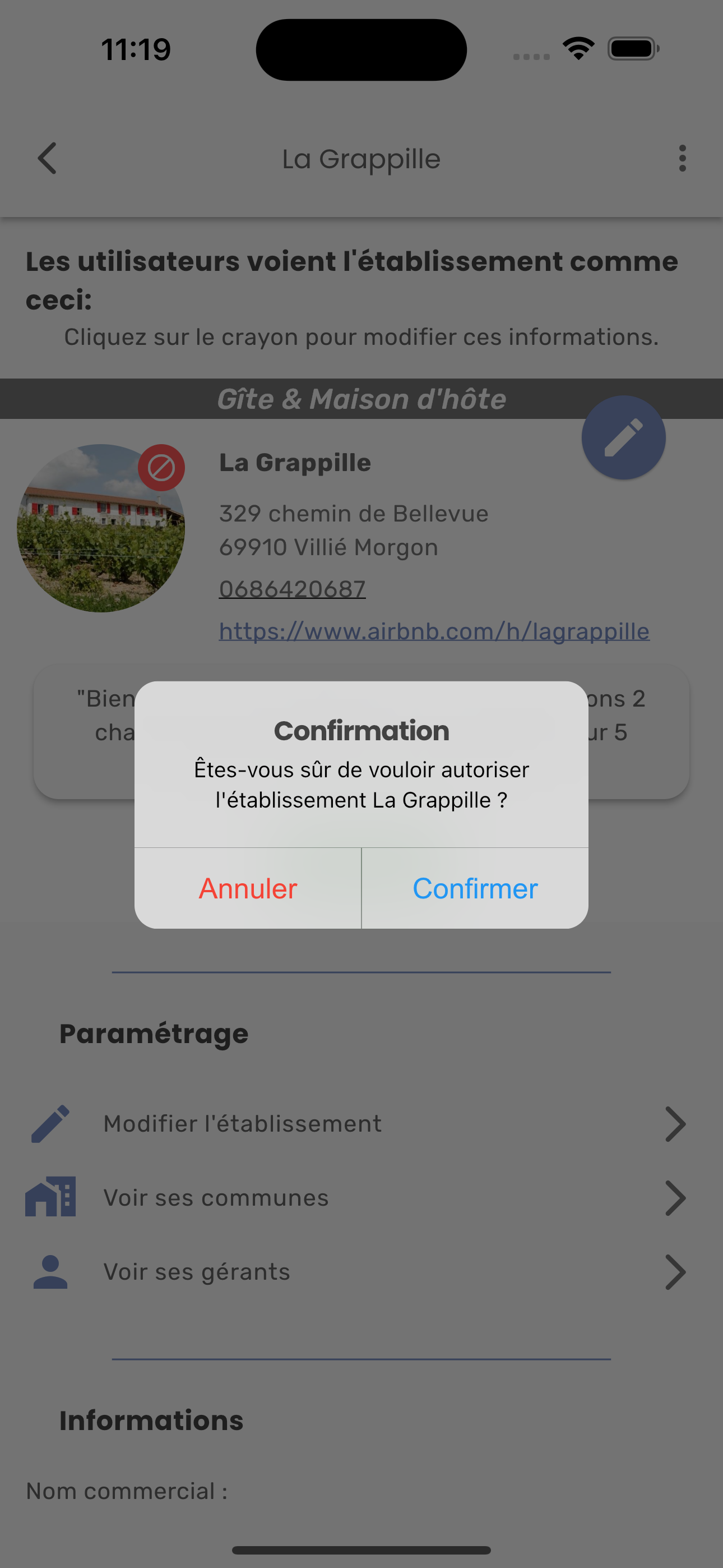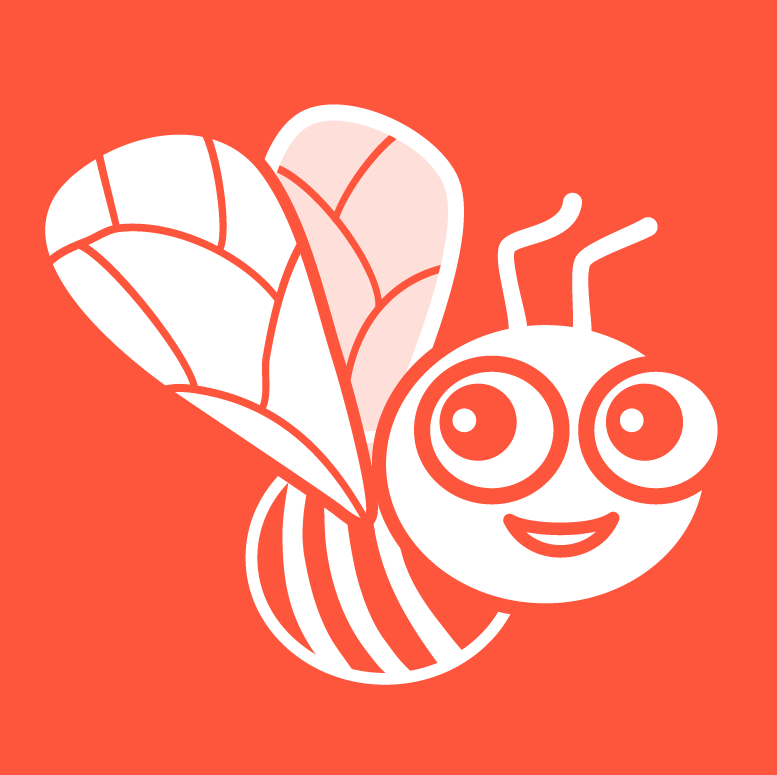Pour voir tous les établissements inscrits, cliquez sur l’onglet “Étab.”.
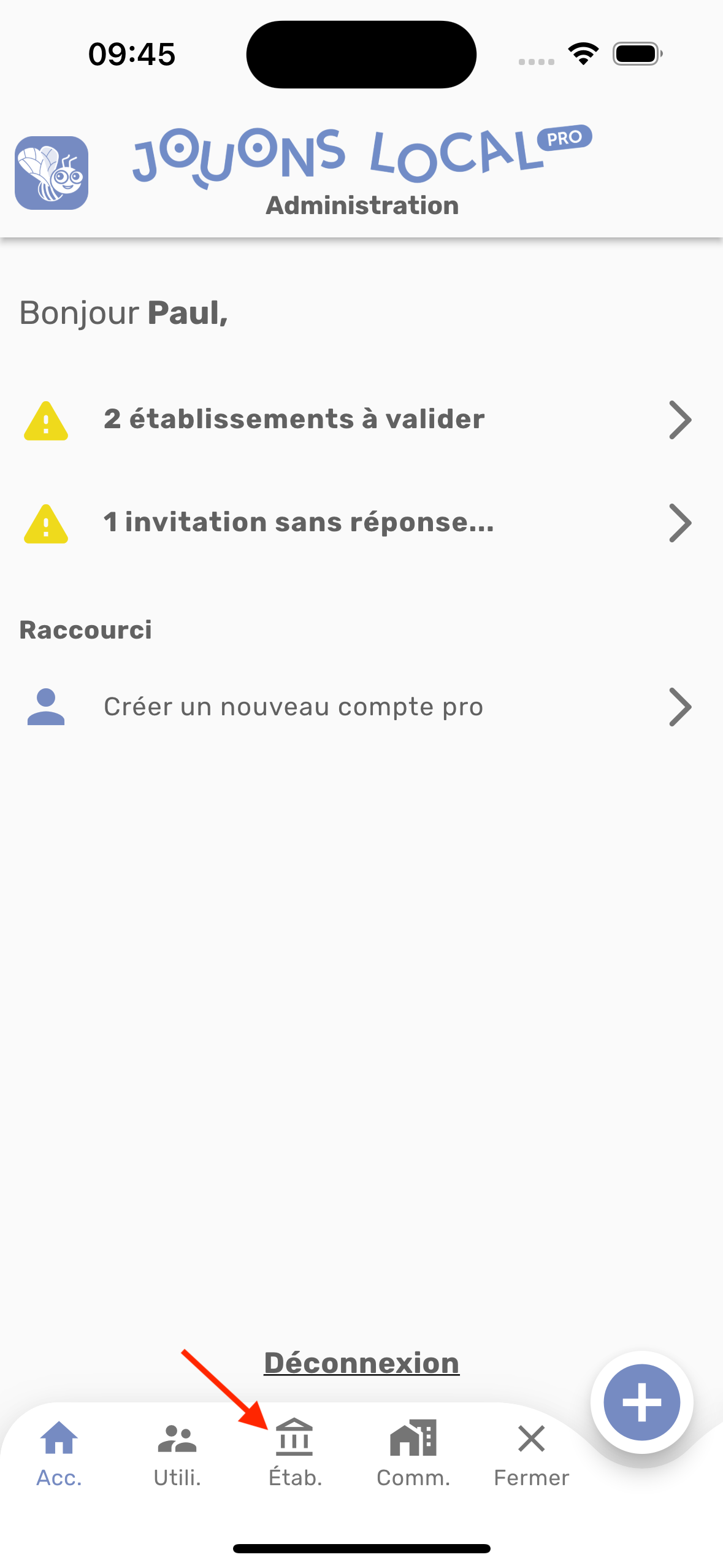
Rechercher un établissement
Pour rechercher un établissement par son nom commercial, vous disposez d’un champ de recherche en haut de la liste.
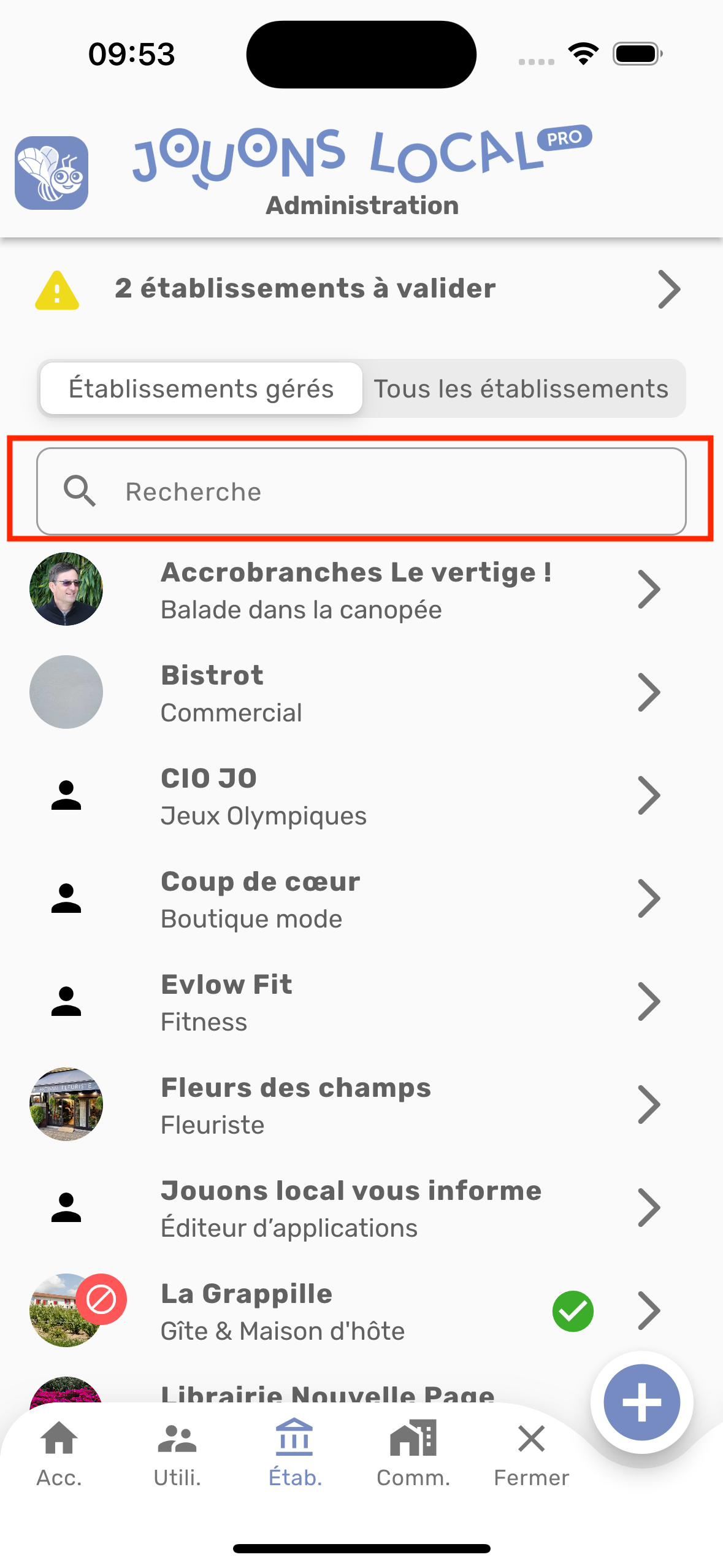
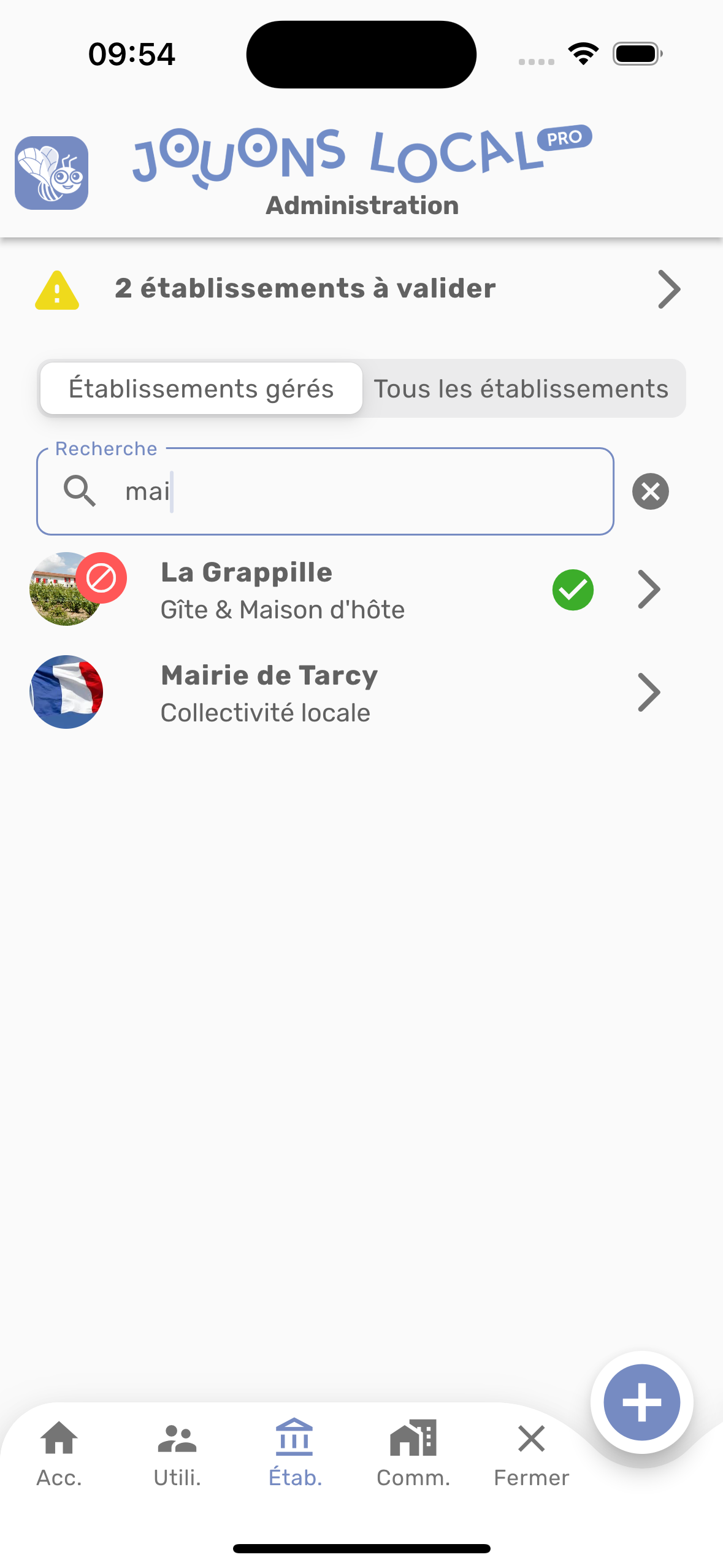
Pour voir les établissements que vous gérez, cliquer sur “Établissements gérés”. C’est-à-dire que vous voyez dans cet onglet uniquement les établissements attachés à un territoire (commune ou EPCI) que vous gérez.
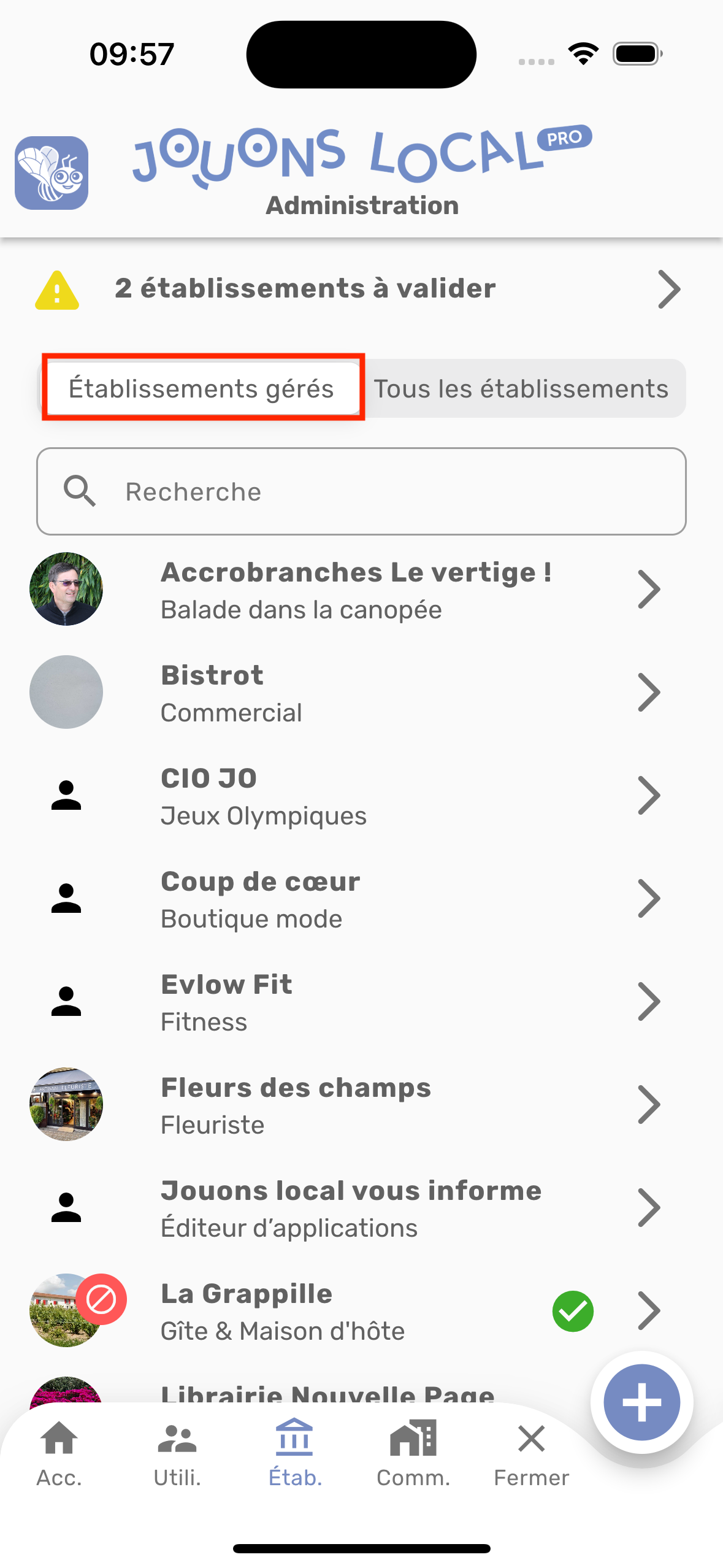
Pour voir tous les établissements inscrits sur Jouons local pro, cliquez sur “Tous les établissements”.
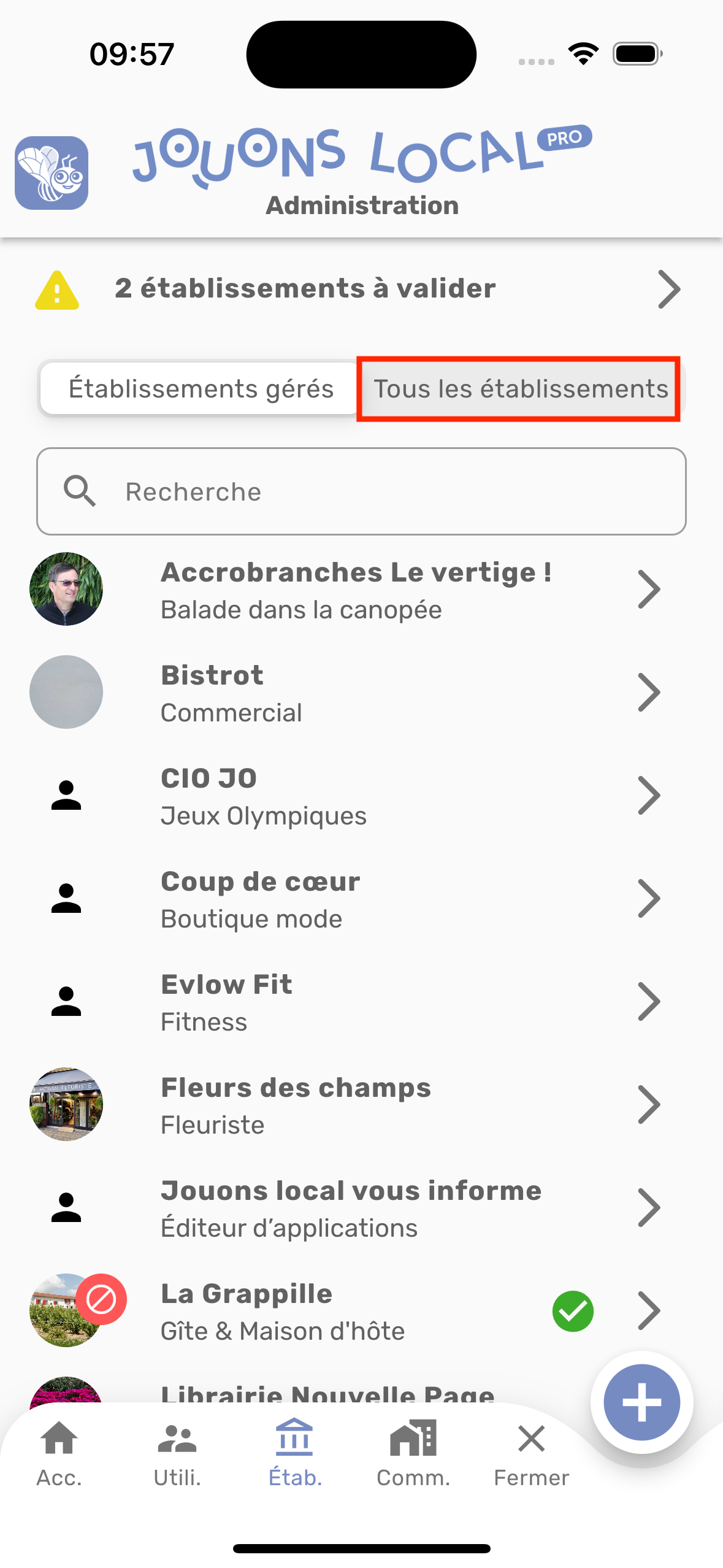
Consulter un établissement
Pour voir les informations d’un établissement, cliquez sur l'établissement dans la liste.
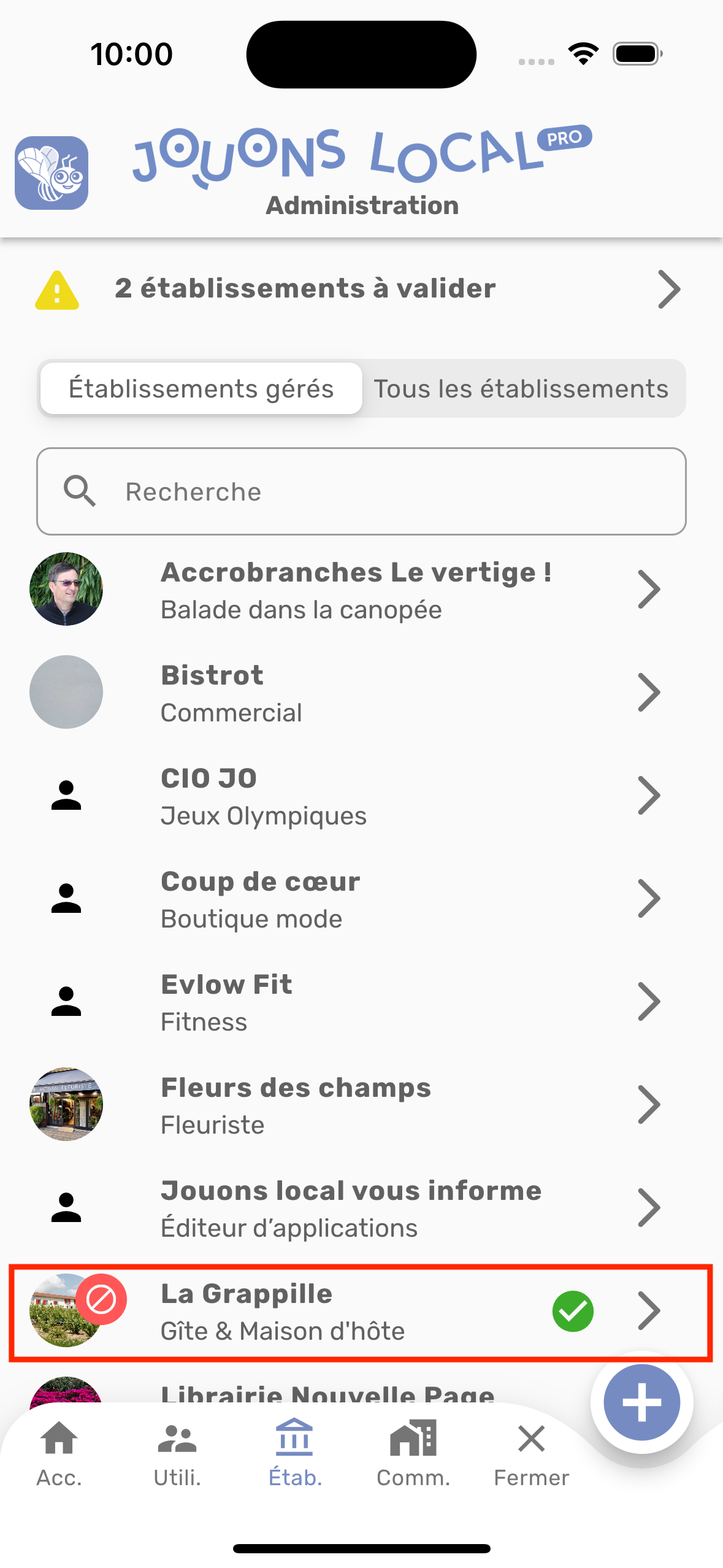
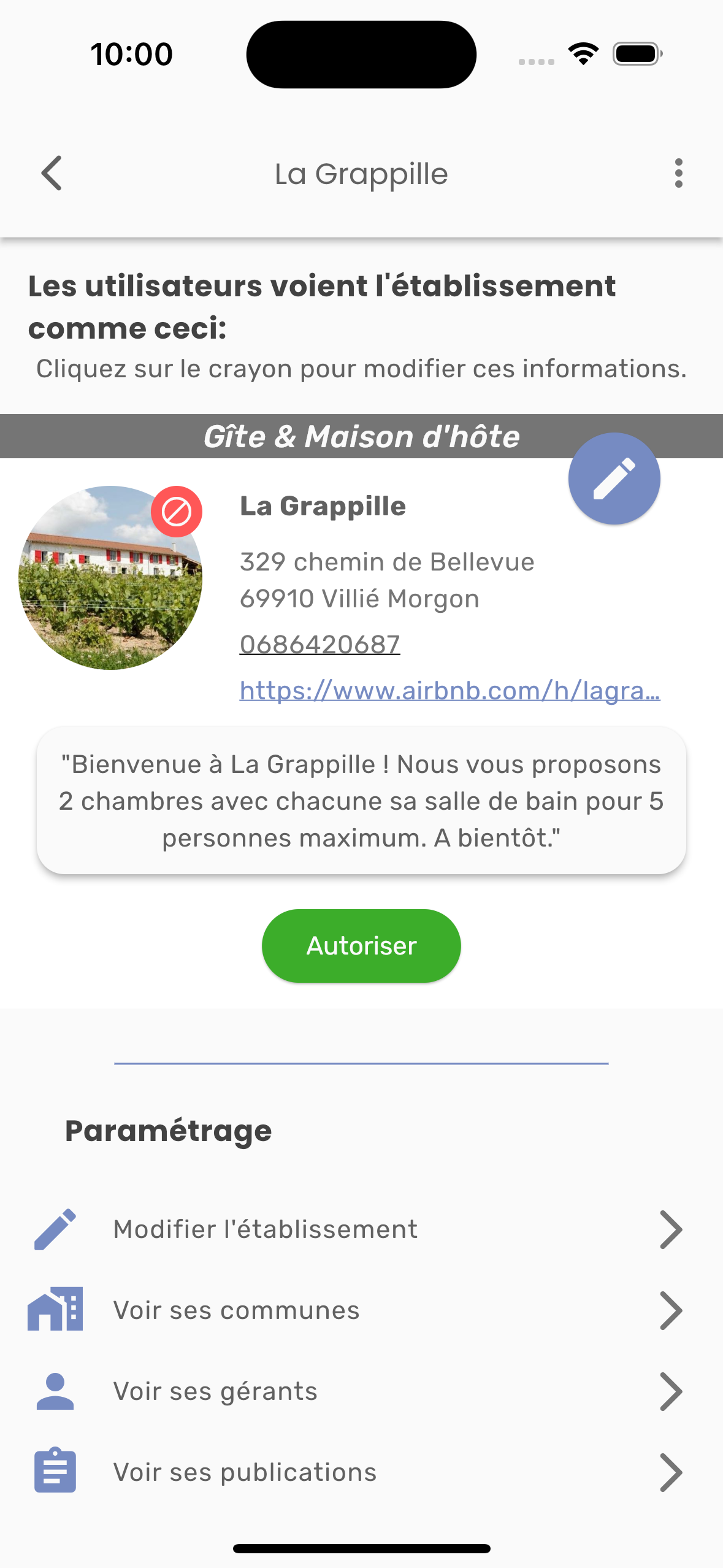
Créer un établissement
Pour ajouter un nouvel établissement, aller sur l’onglet Étab. et cliquez sur “+” situé en bas à droite de l'écran.
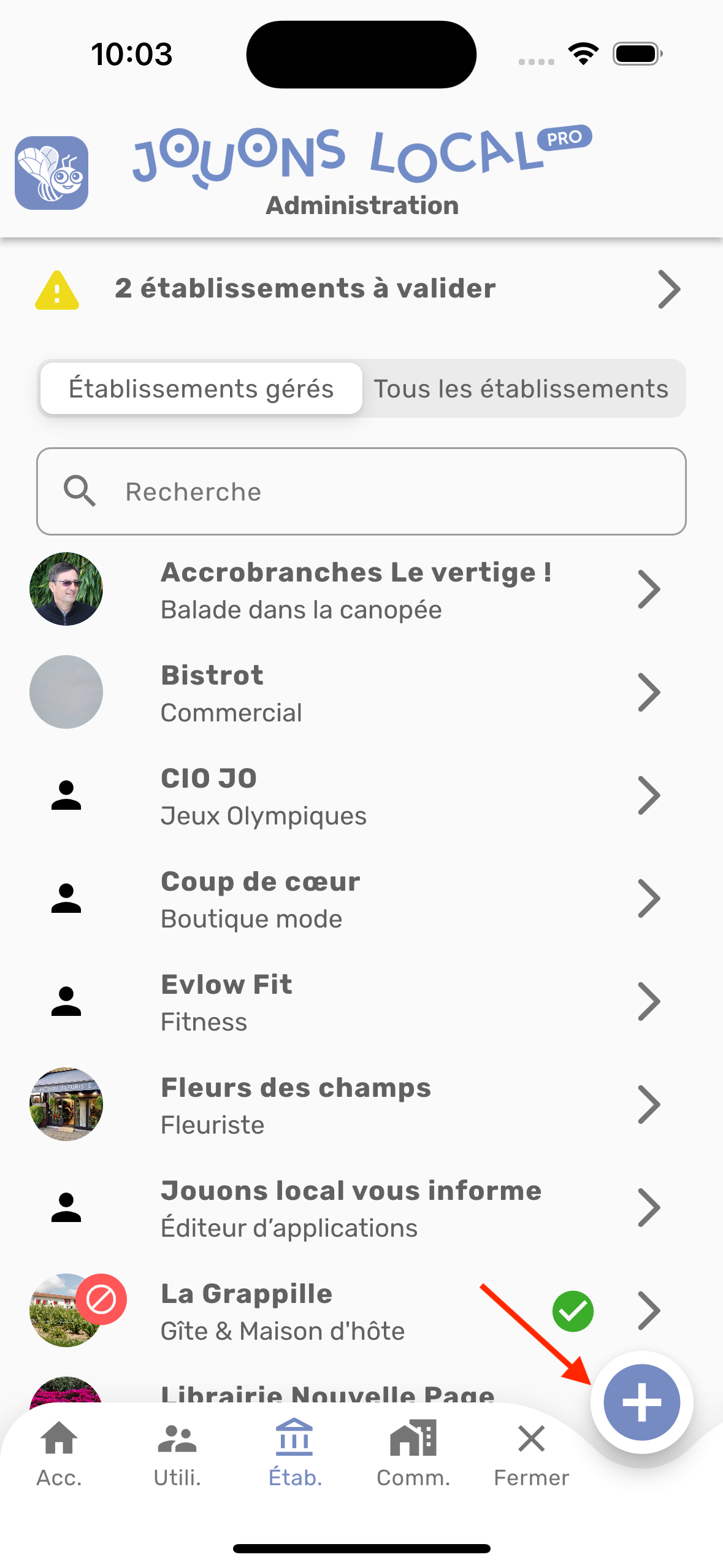
Remplissez ensuite tous les champs du formulaire, sans oublier de sélectionner la ou les comunes où vous souhaitez que votre établissement soit visible.
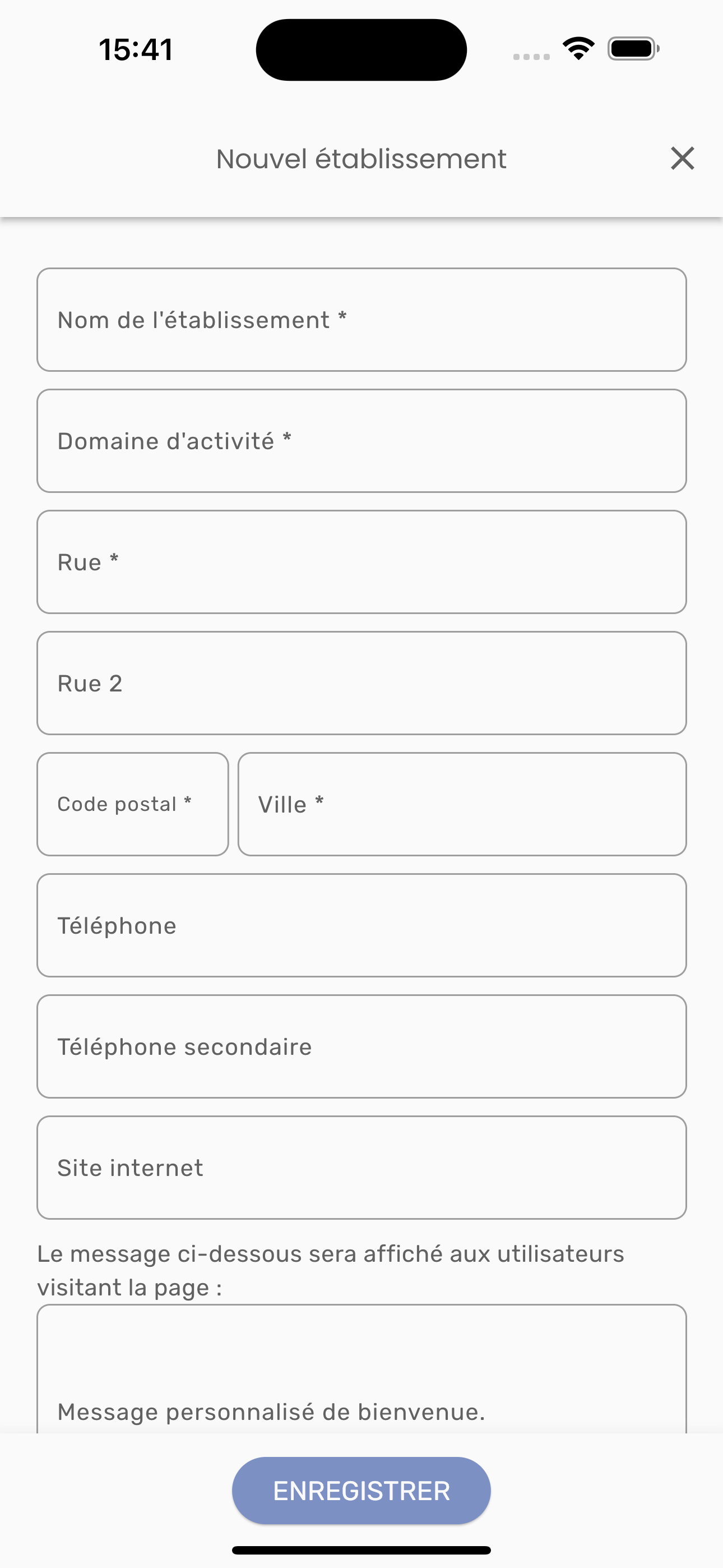
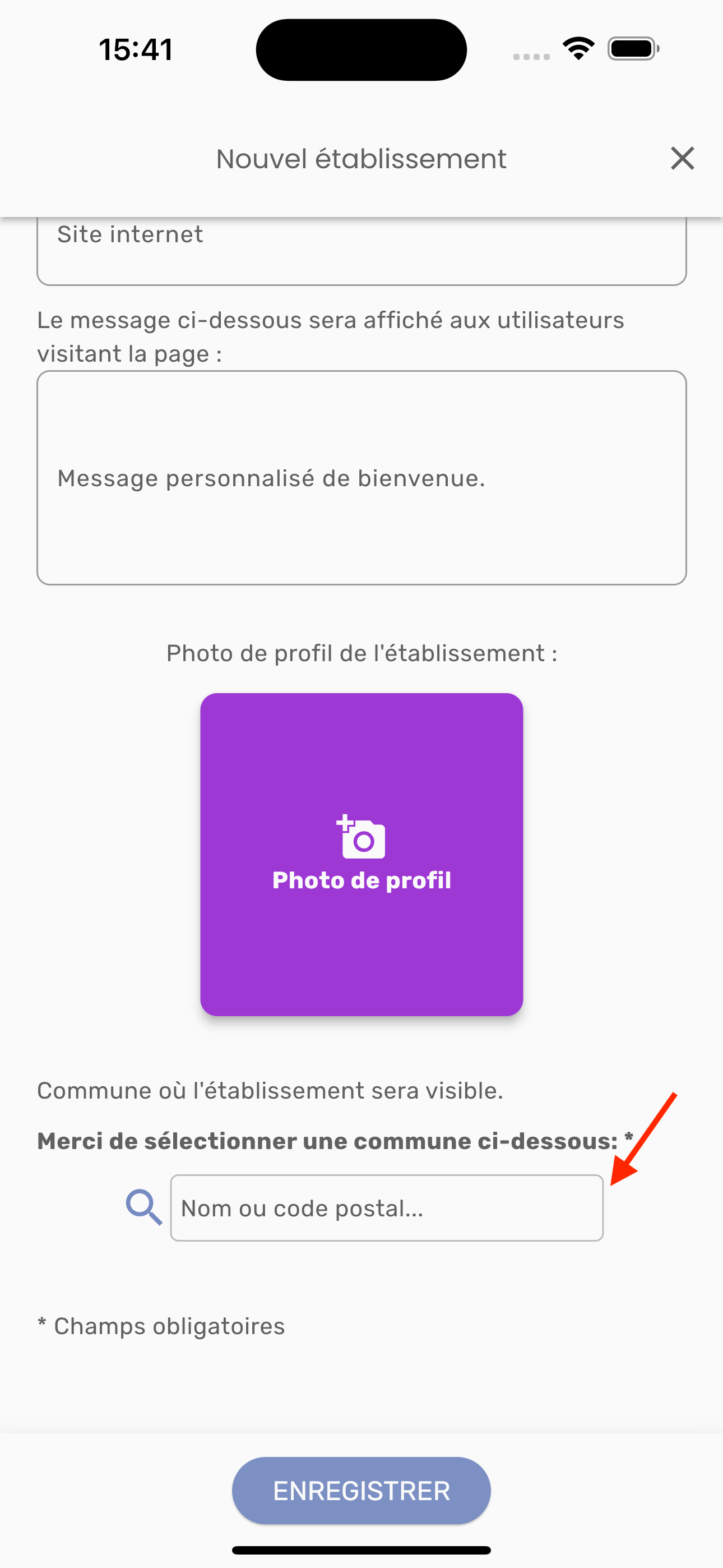
Puis, cliquez sur “ENREGISTRER”.
Modifier un établissement
Vous désirez modifier les informations liées à votre établissement, cliquez sur l’onglet “Modifier l'établissement”.
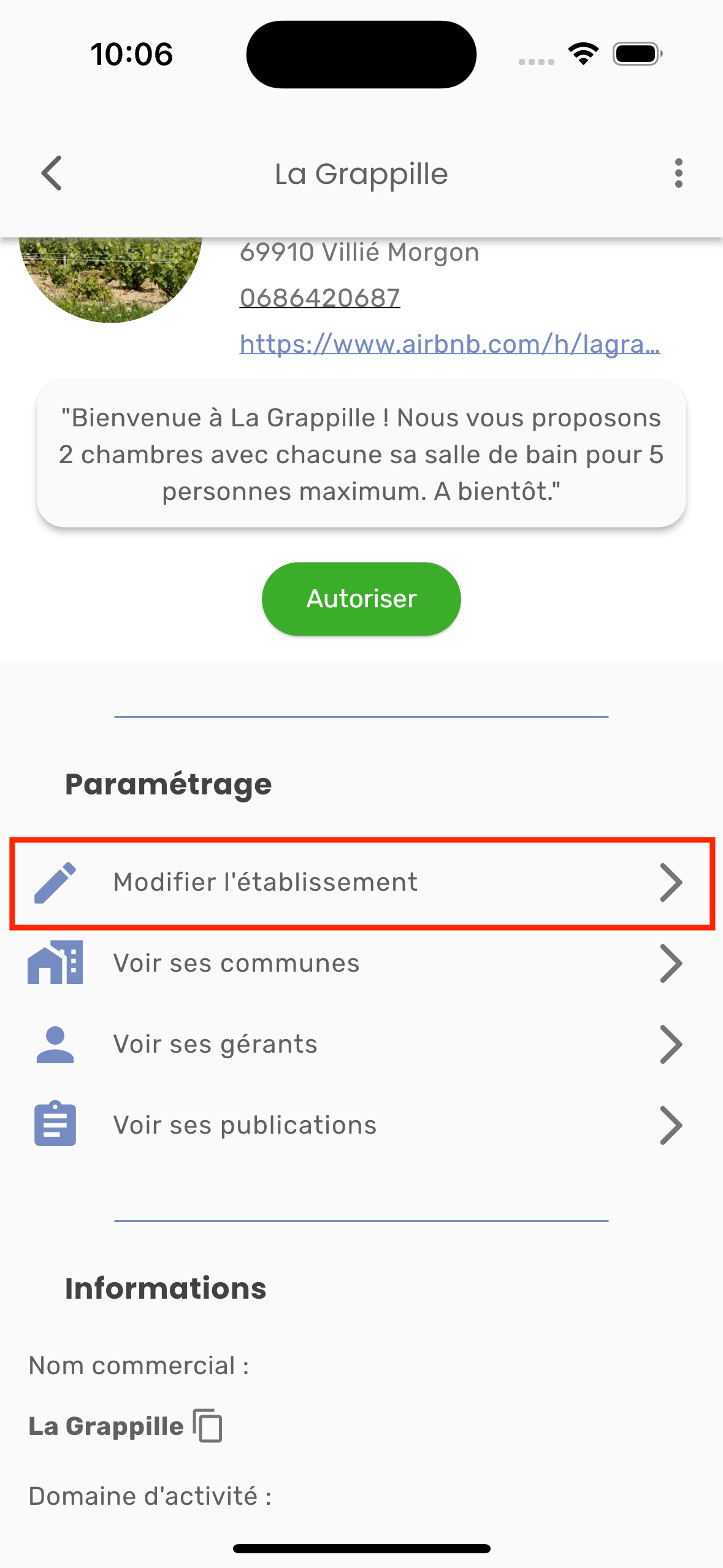
Sur cet écran de mise à jour, vous pouvez modifier toutes les informations d’un établissement.
Une fois les modifications réalisées, cliquez sur “Mettre à jour”.
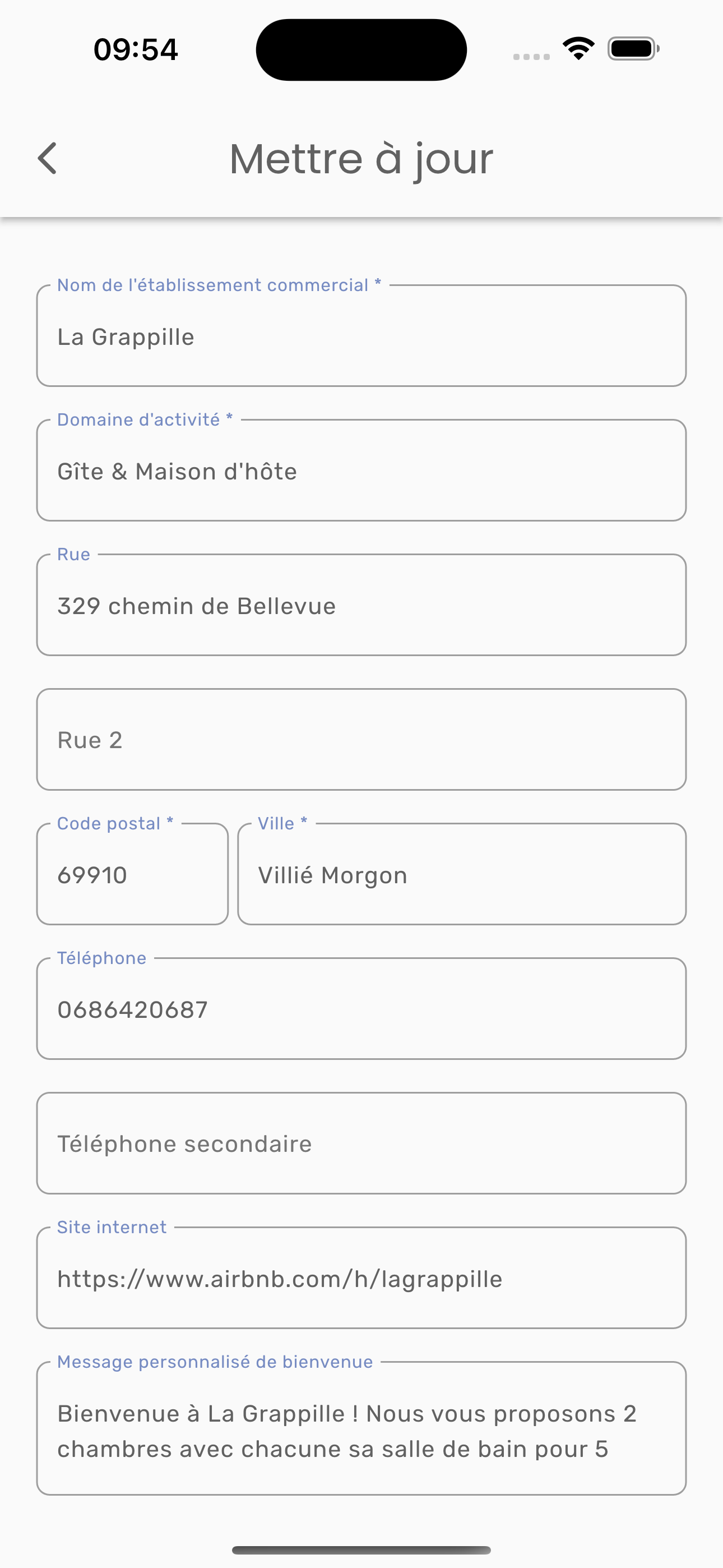
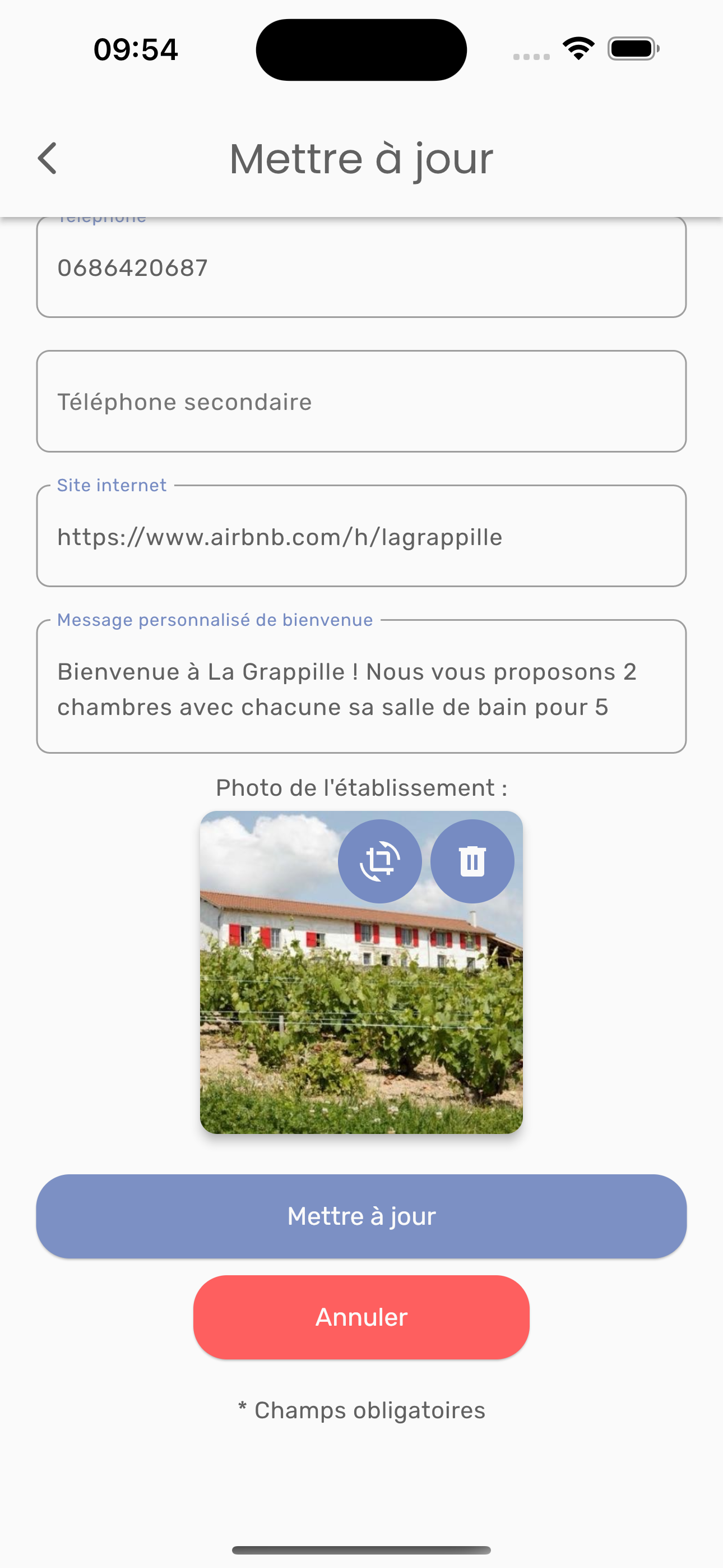
Voir ses communes
Vous souhaitez modifier ou ajouter une commune dans laquelle un établissement est présent, cliquez sur l’option “Voir ses communes”.
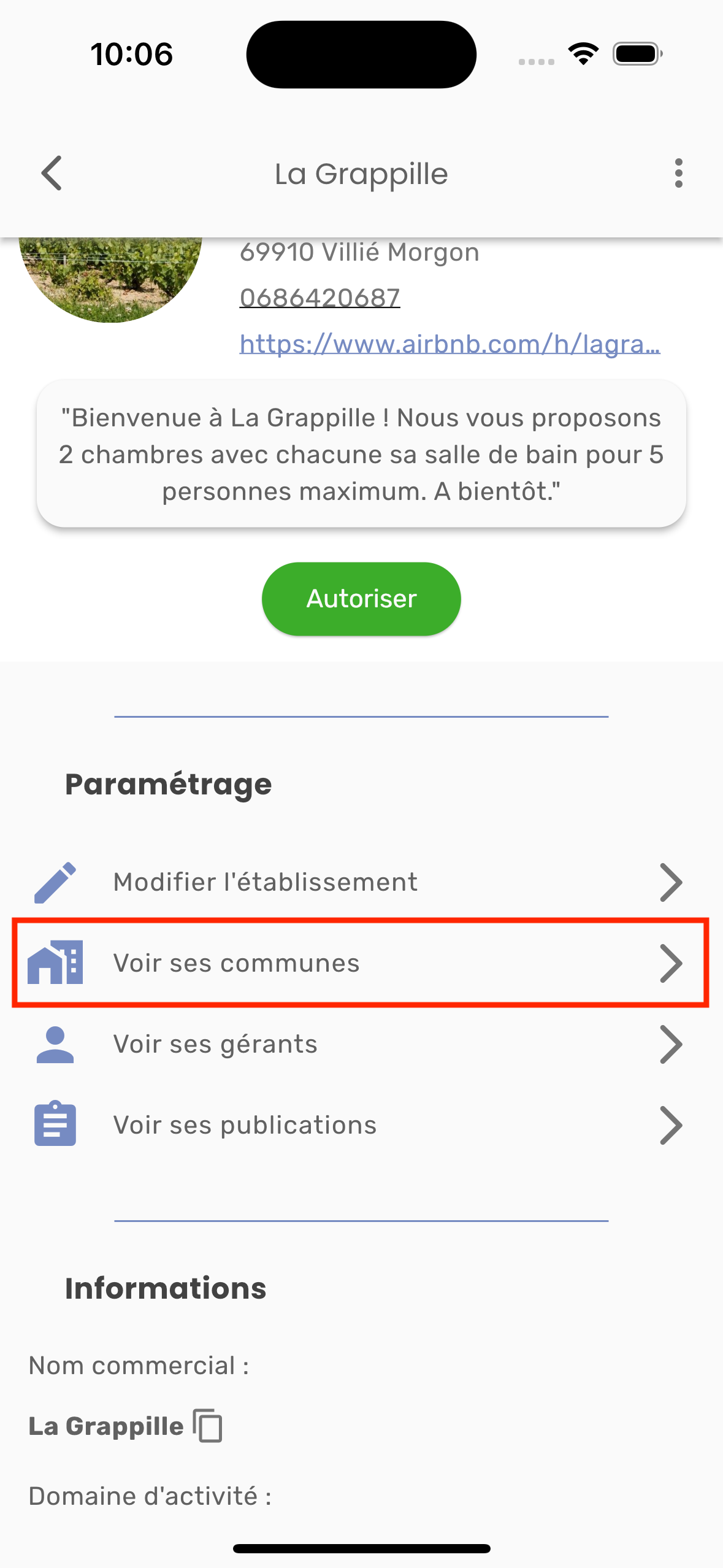
La liste des communes où l'établissement est visible s’affiche.
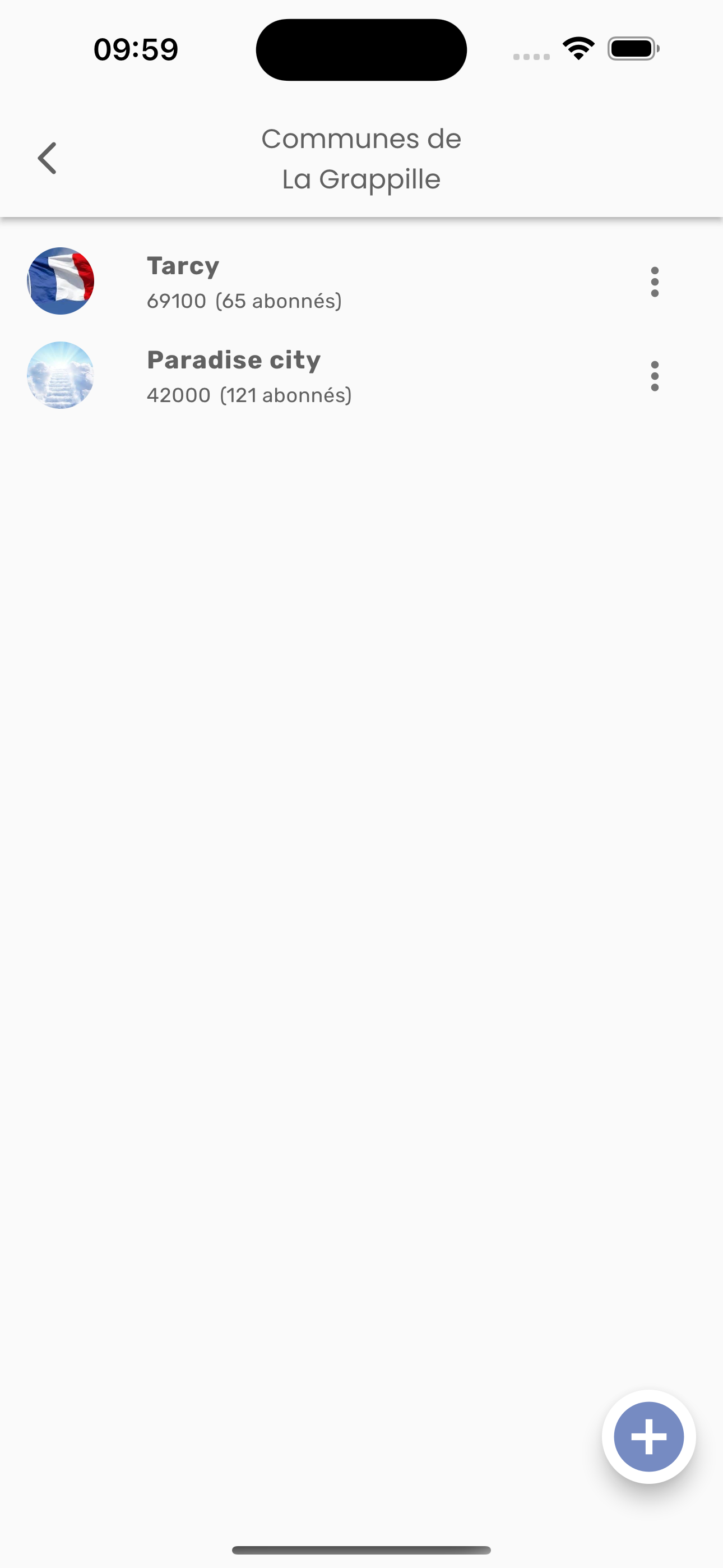
1. Modifier sa visibilité dans les catégories d’acteurs locaux
Dans Jouons local, chaque commune peut configurer les catégories d’acteurs locaux qu’elle souhaite. Ce ne sont donc pas les mêmes pour chaque commune.
De ce fait, dès qu’un établissement est associé à une commune, l'établissement doit être visible dans une ou plusieurs catégories d’acteurs locaux.
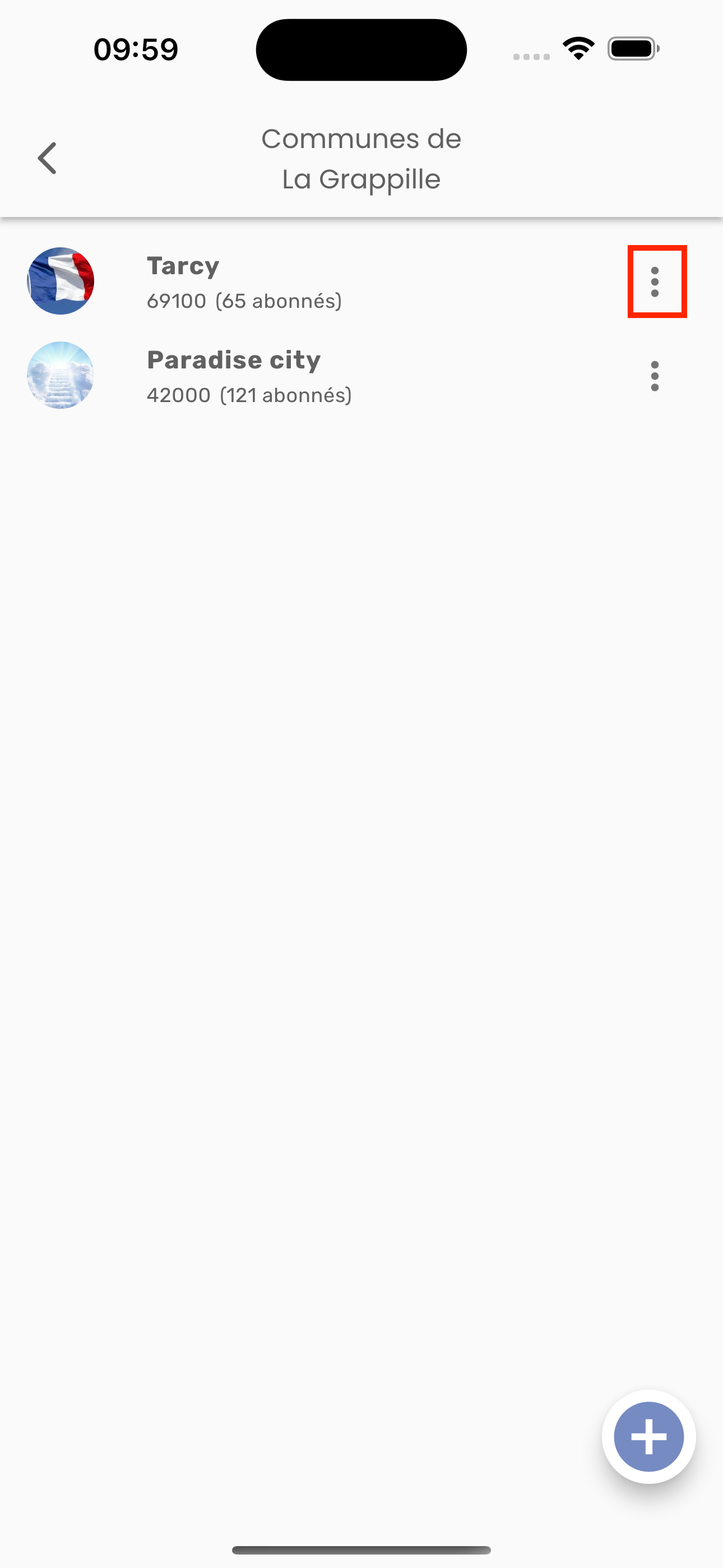
Cliquez sur l’option “Voir les catégories d’acteurs locaux”.
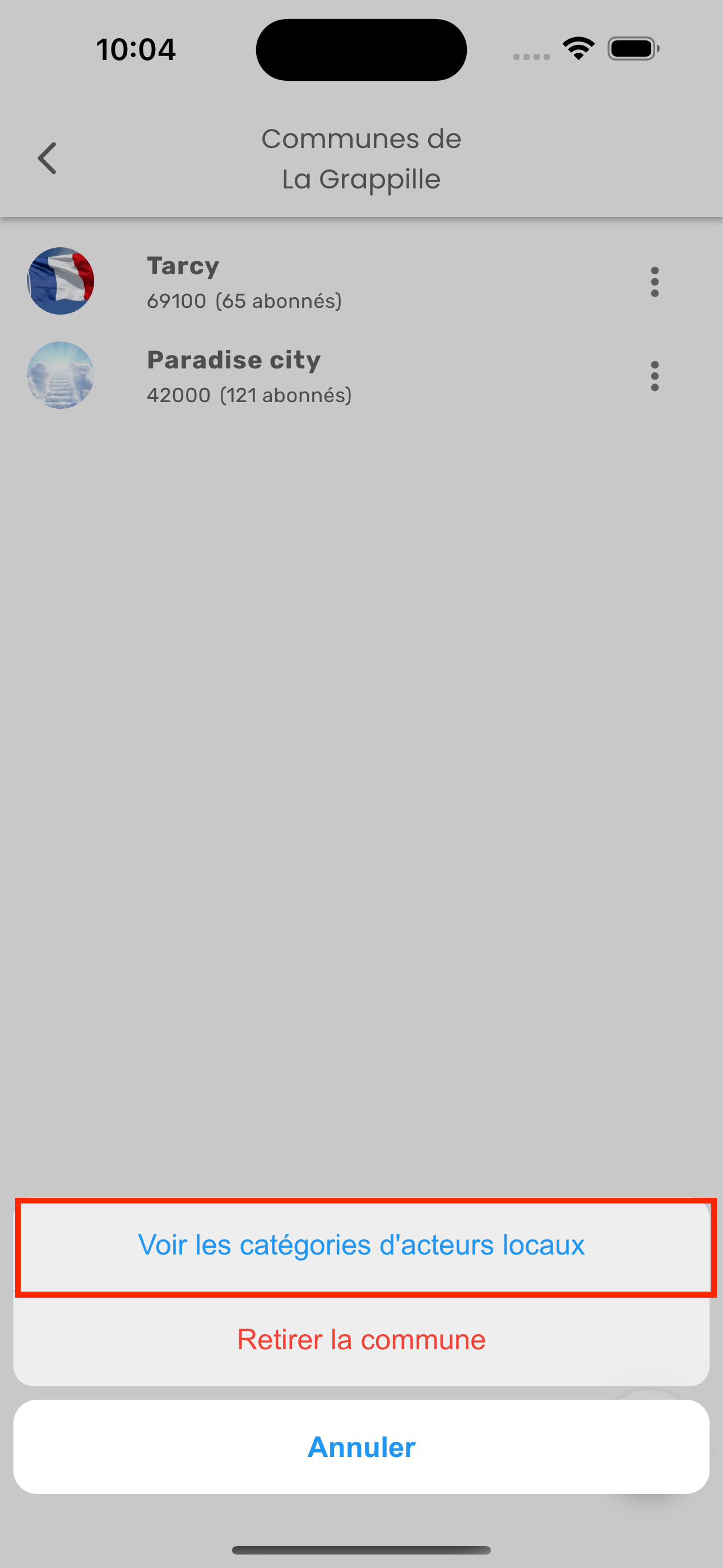
Les catégories, où l'établissement est visible, s’affichent en bas de l'écran.
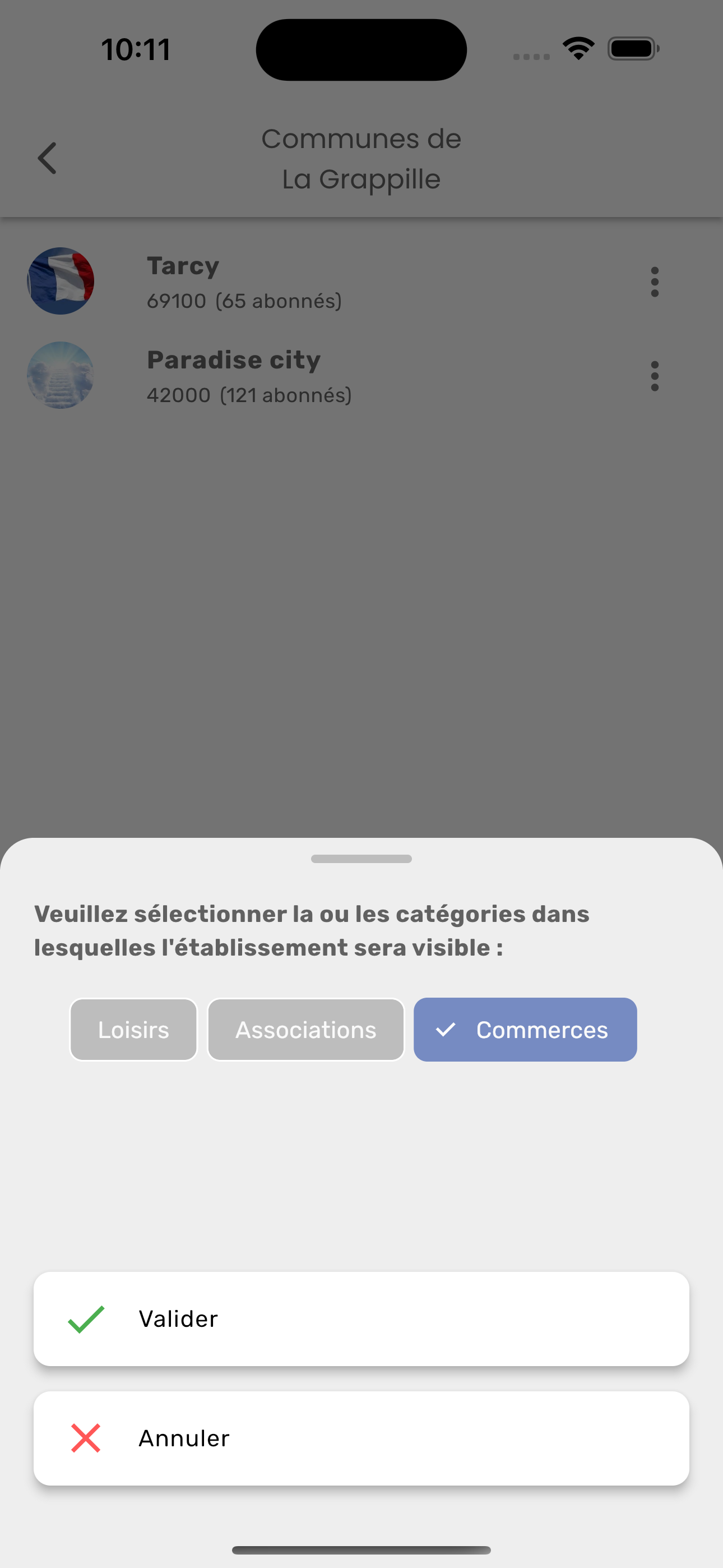
Vous avez la possibilité de changer les catégories de l'établissement. Sélectionnez ou désélectionnez les catégories puis cliquez sur Valider.
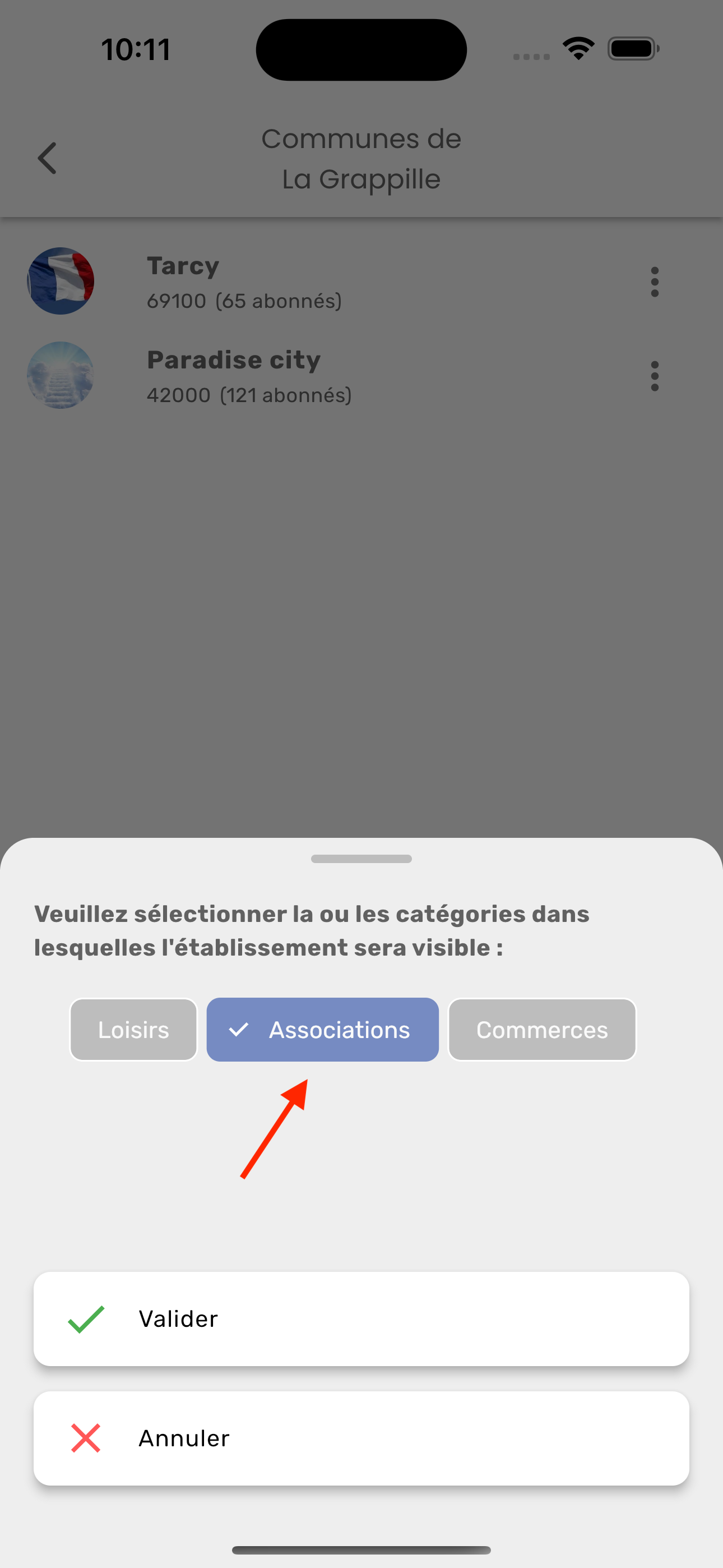
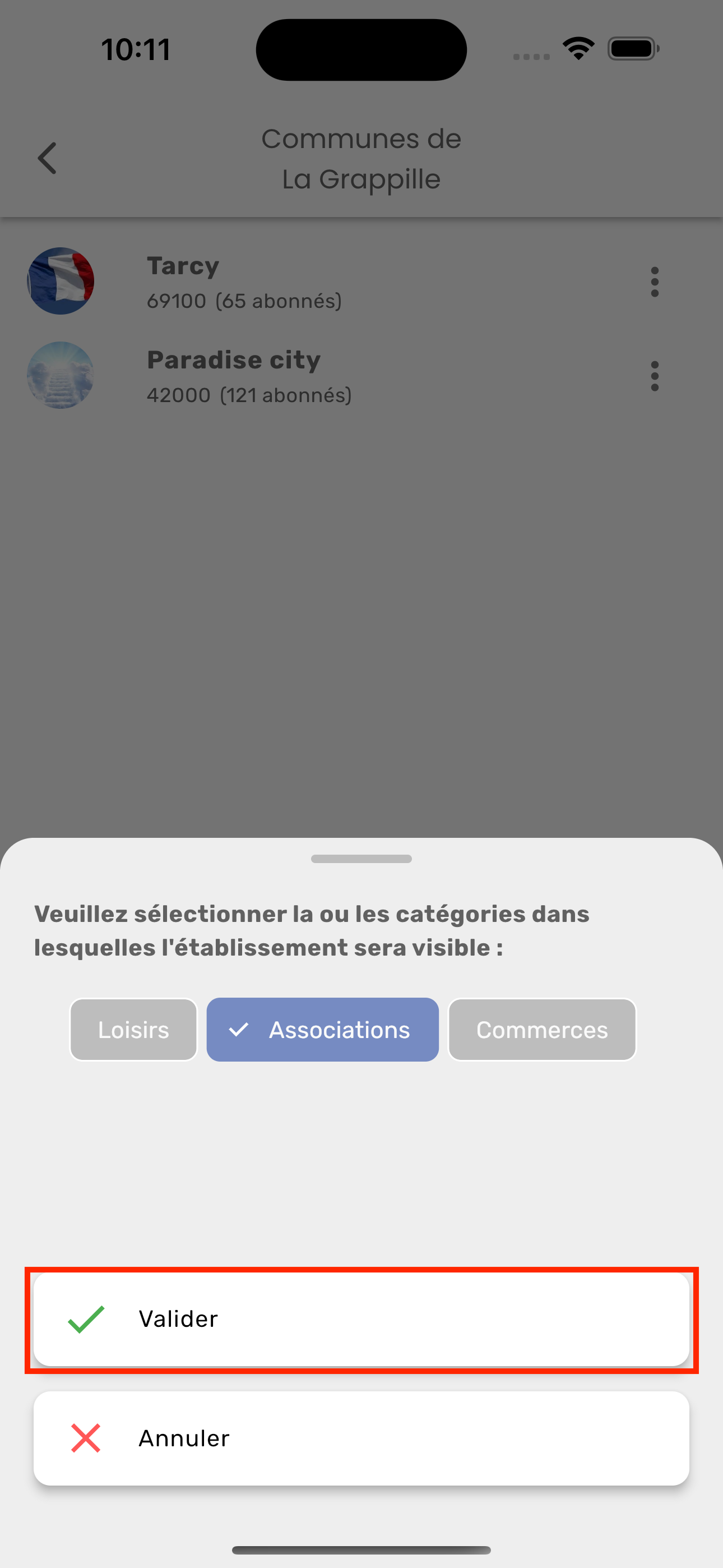
2. Retirer l'établissement de la commune
Attention, vous pouvez retirer uniquement les communes que vous gérez.
Cliquez sur l’onglet “Retirer de la liste”.
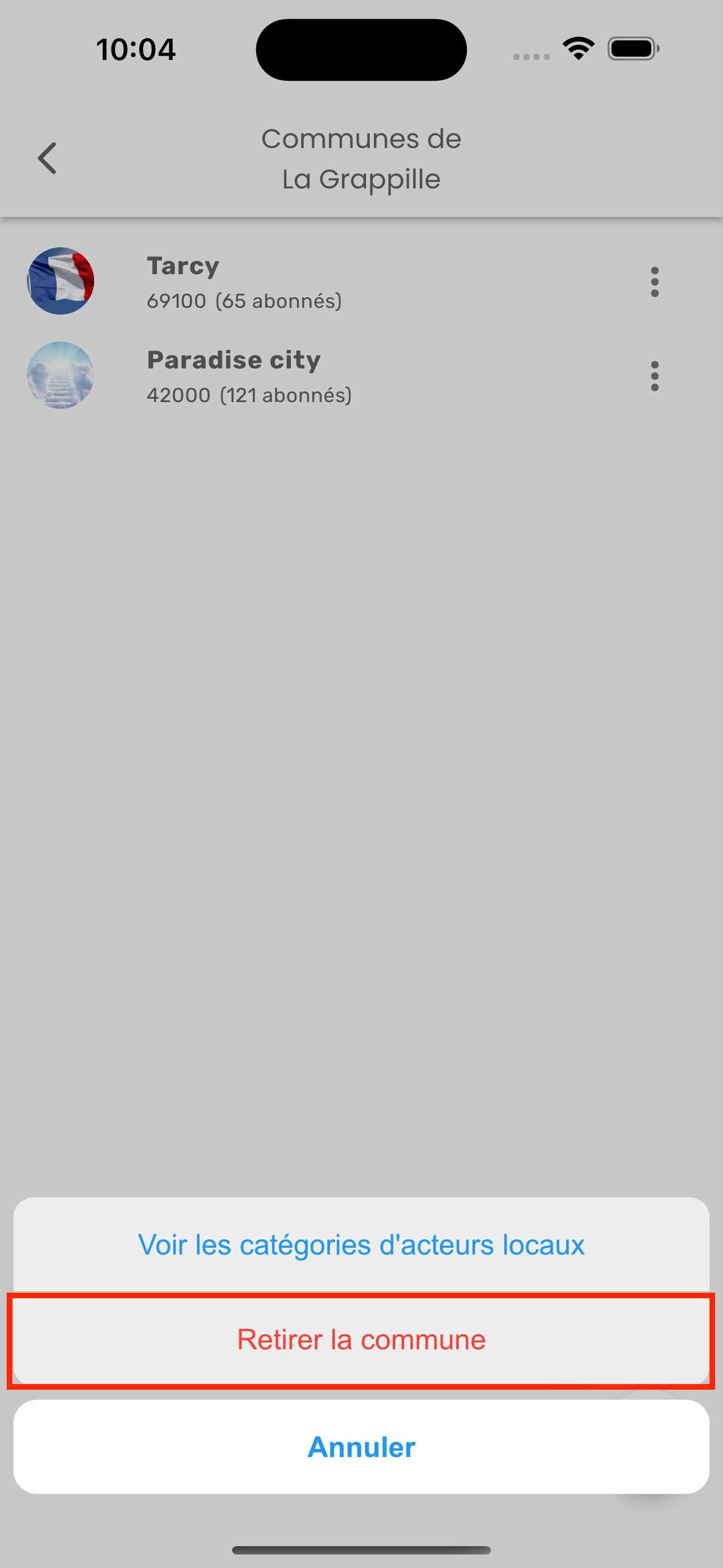
Une pop-up apparait, cliquez sur “Confirmer” si vous désirez vous retirer la commune.
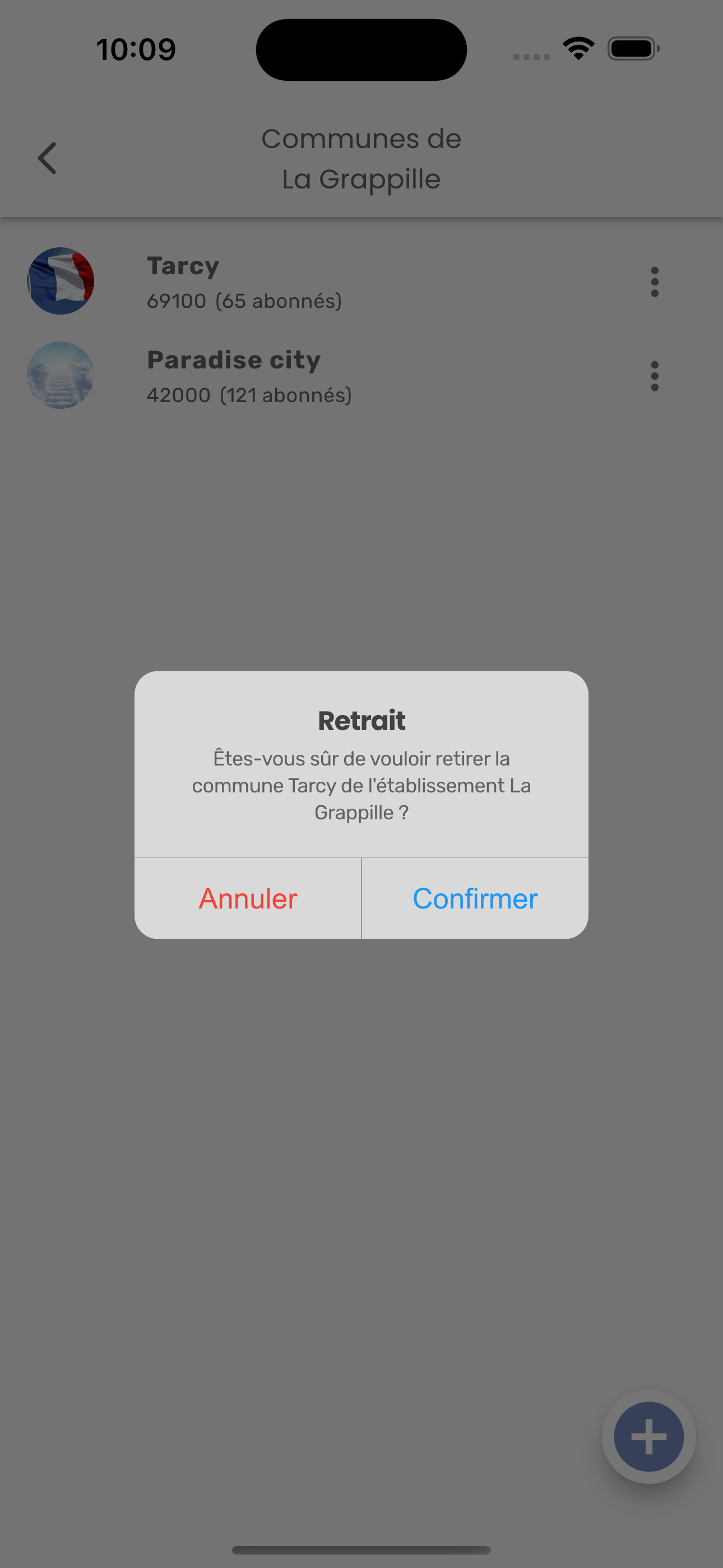
Voir ses gérants
Vous souhaitez modifier ou ajouter un gérant pour votre établissement, cliquez sur l’onglet “Voir ses gérants”.
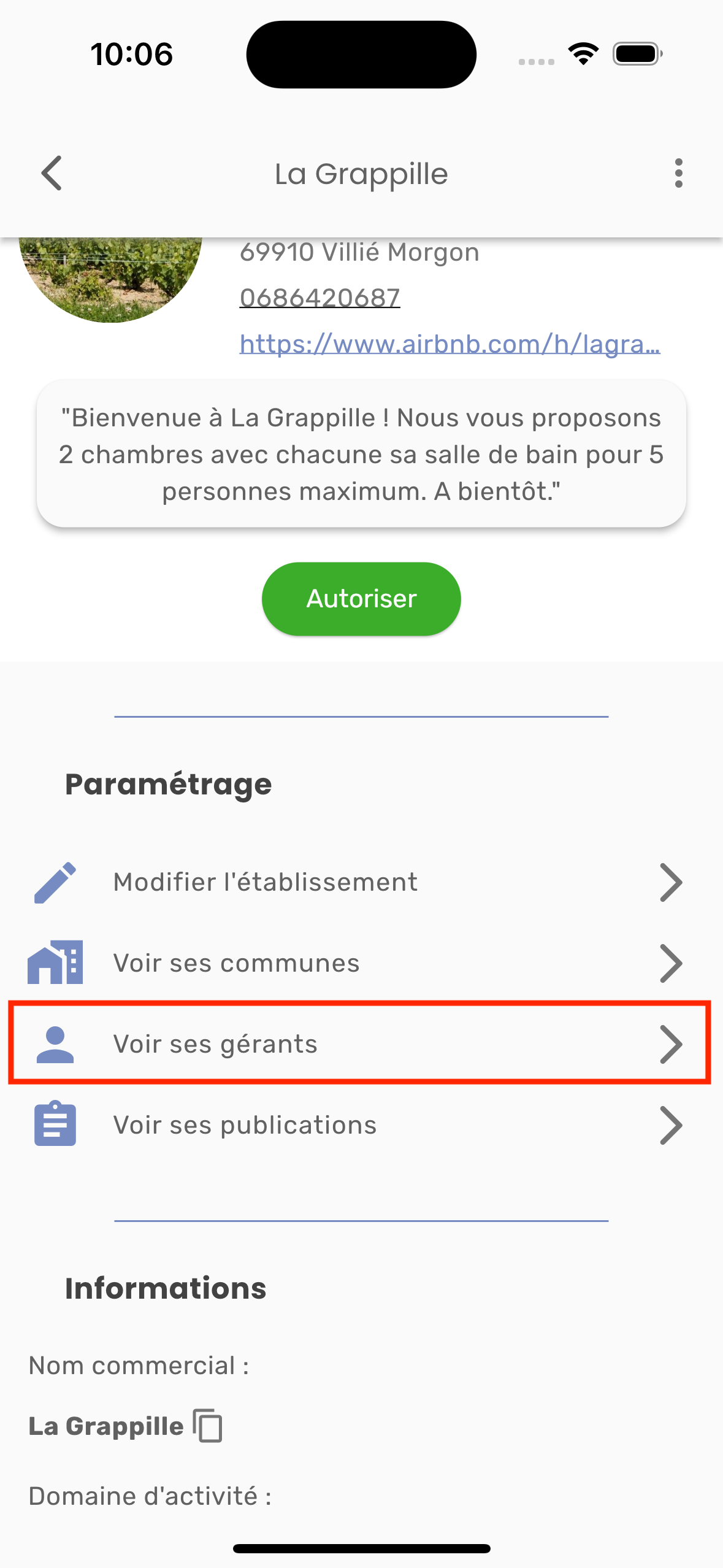
Pour retirer un gérant de l'établissement, cliquez sur l’icône représentant trois points verticaux.
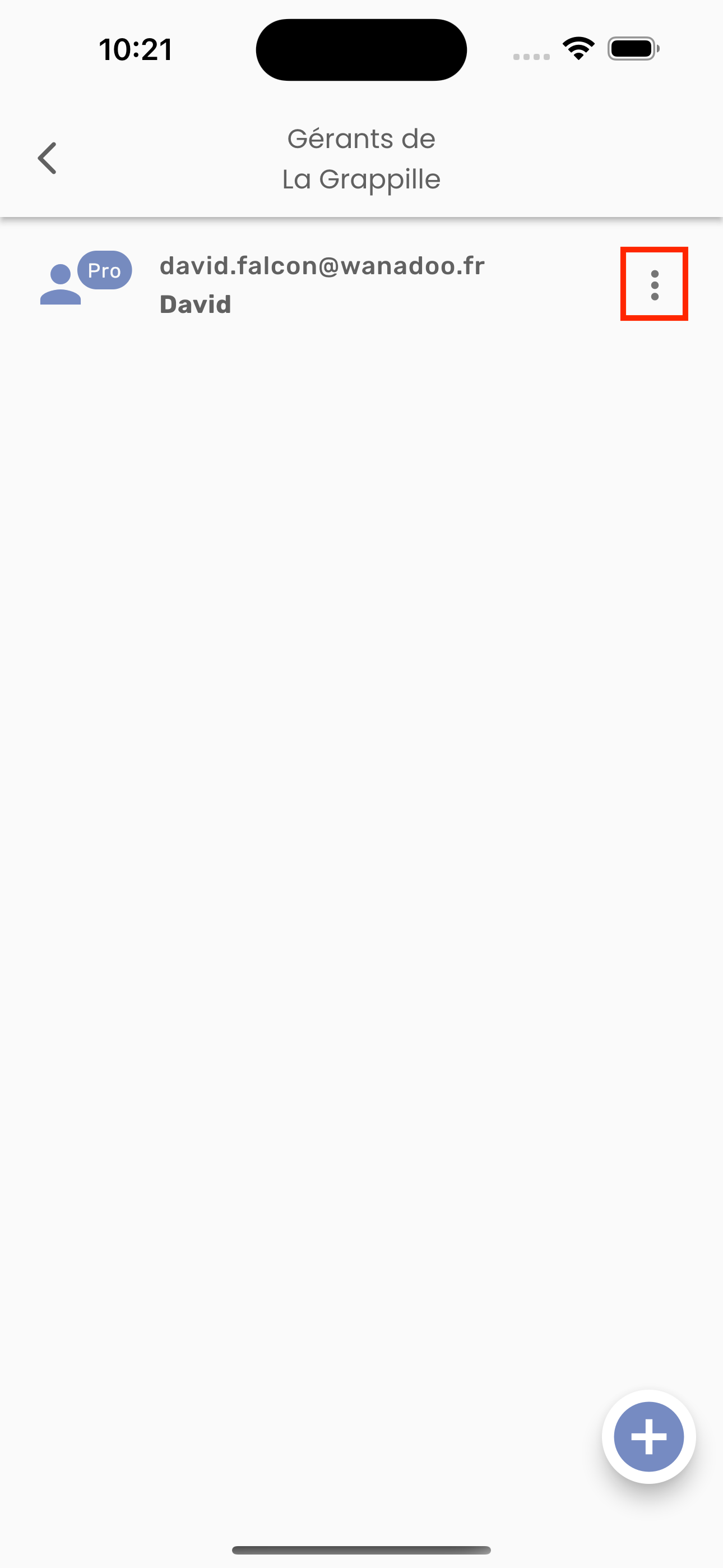
Puis, cliquez sur l’option “Retirer le gérant”.
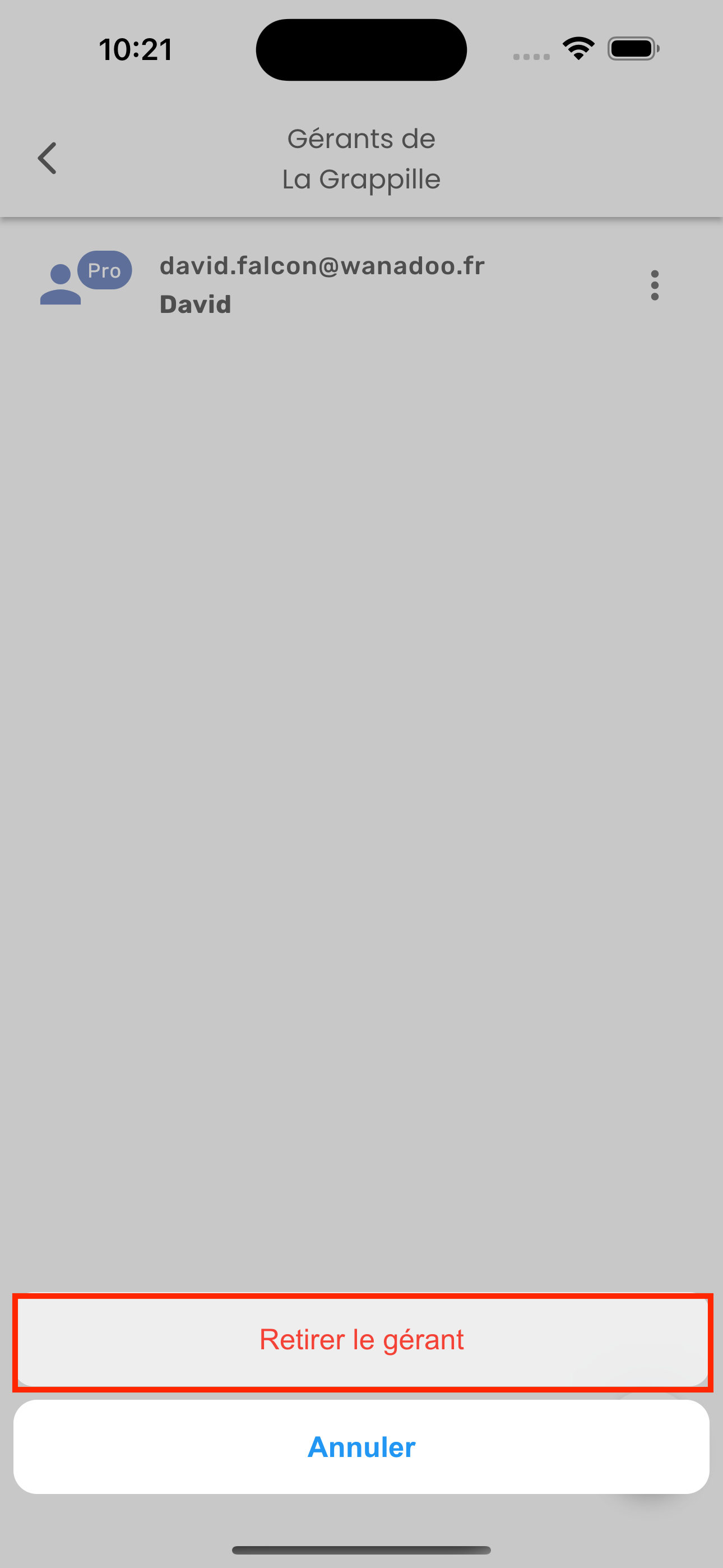
Une pop-up apparait, cliquez sur “Confirmer” le retrait du gérant de l'établissement.
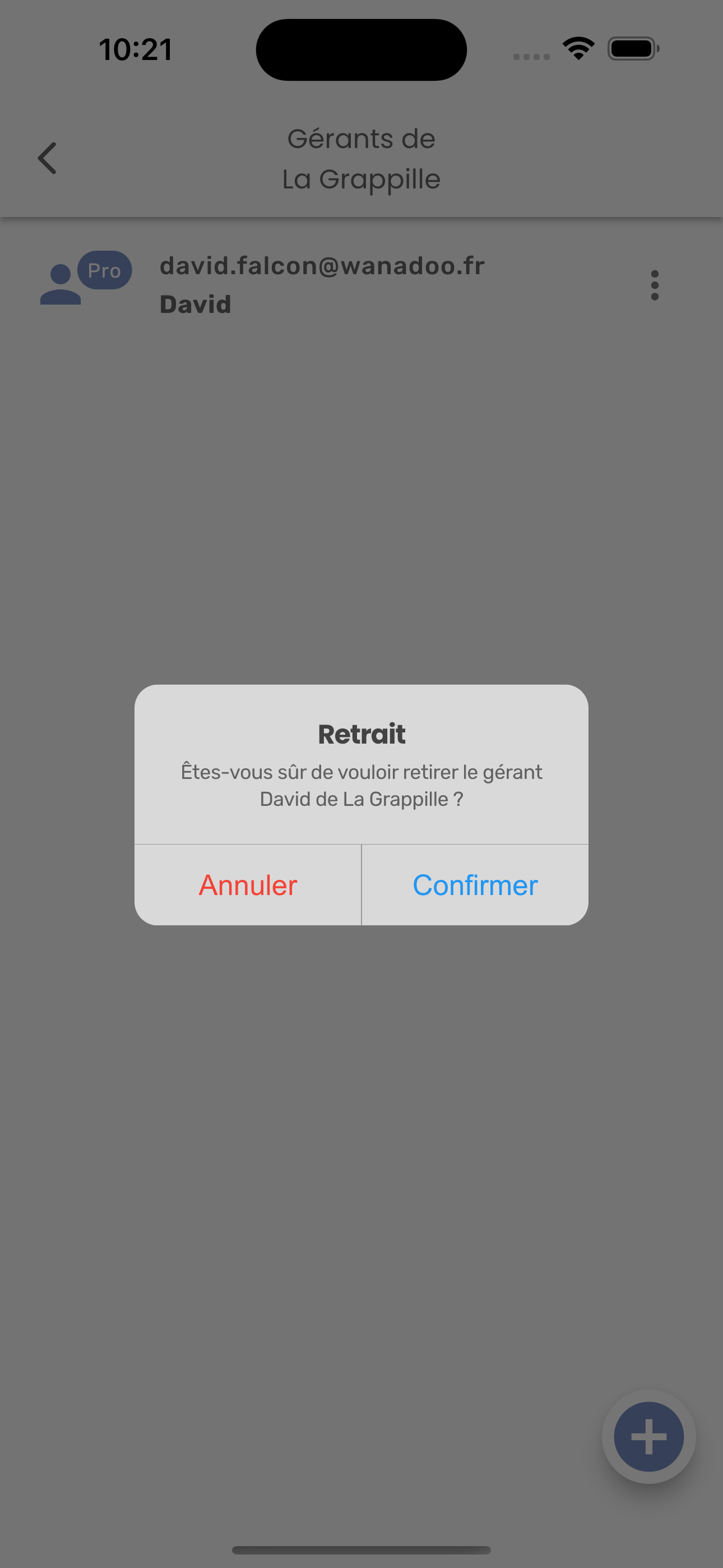
Vous avez la possibilité d’ajouter un nouveau gérant, en cliquant sur l’icône “+” situé en bas à droite de l'écran.
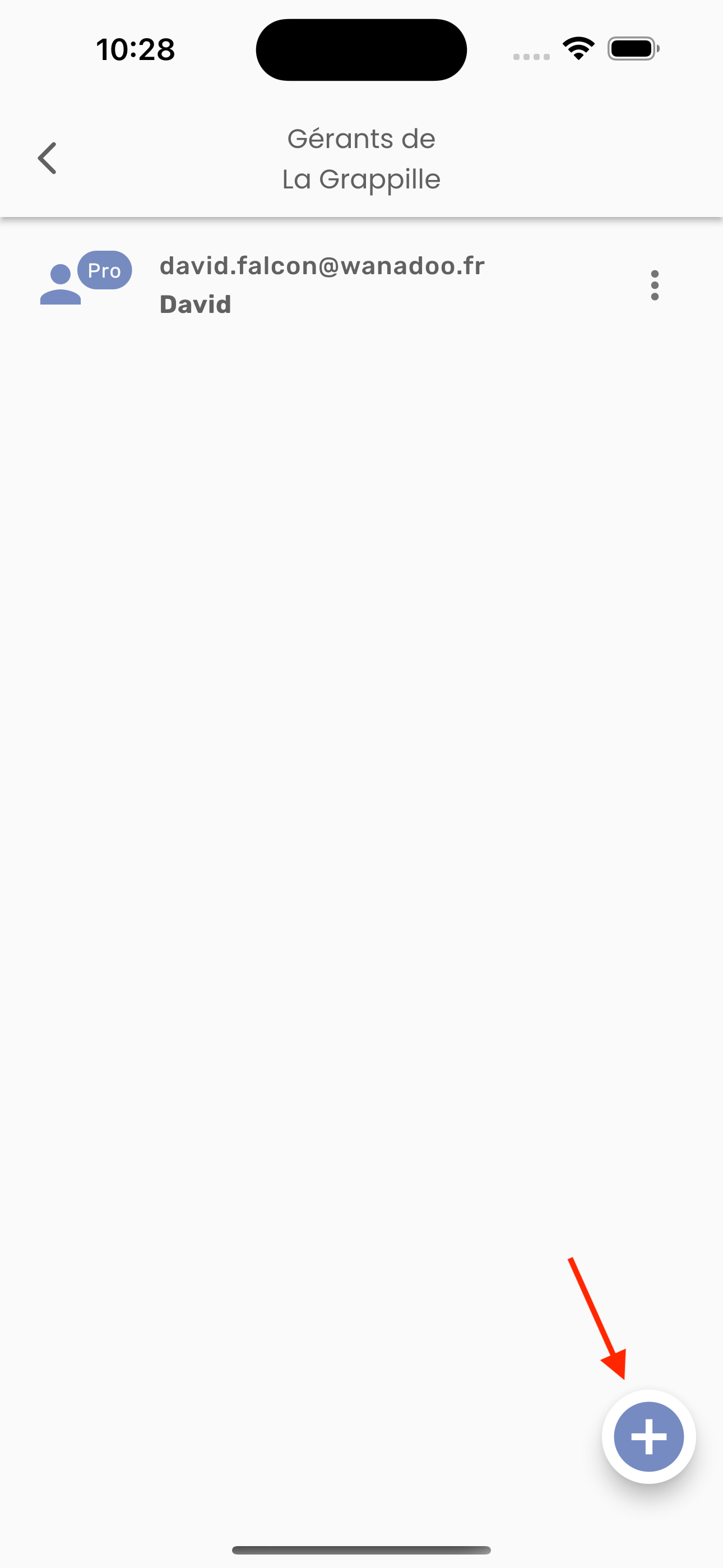
Vous retrouverez ensuite la liste des professionnels que vous gérez, cliquez sur celui que vous désirez ajouter à votre établissement.
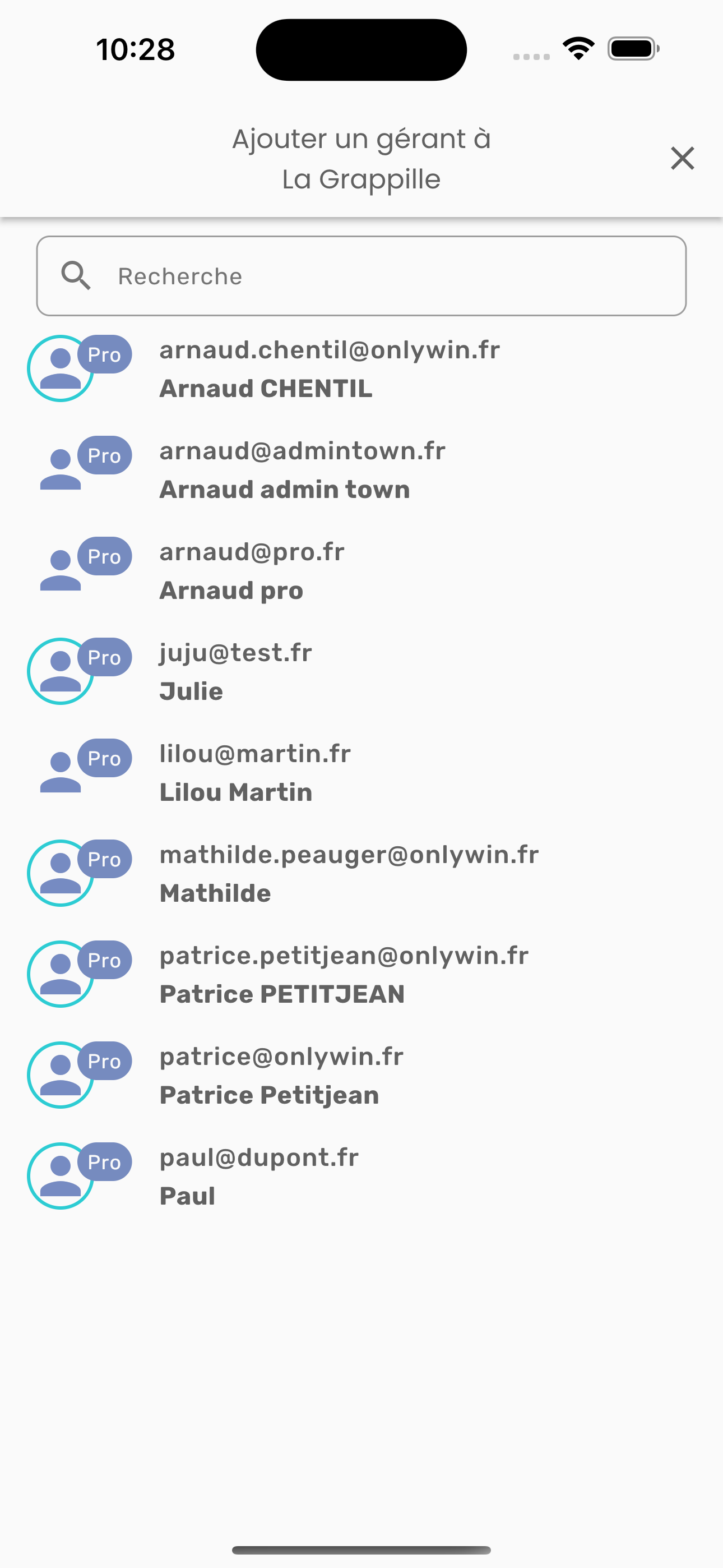
Une pop-up apparait, cliquez sur “Confirmer” l’ajout du nouveau gérant.
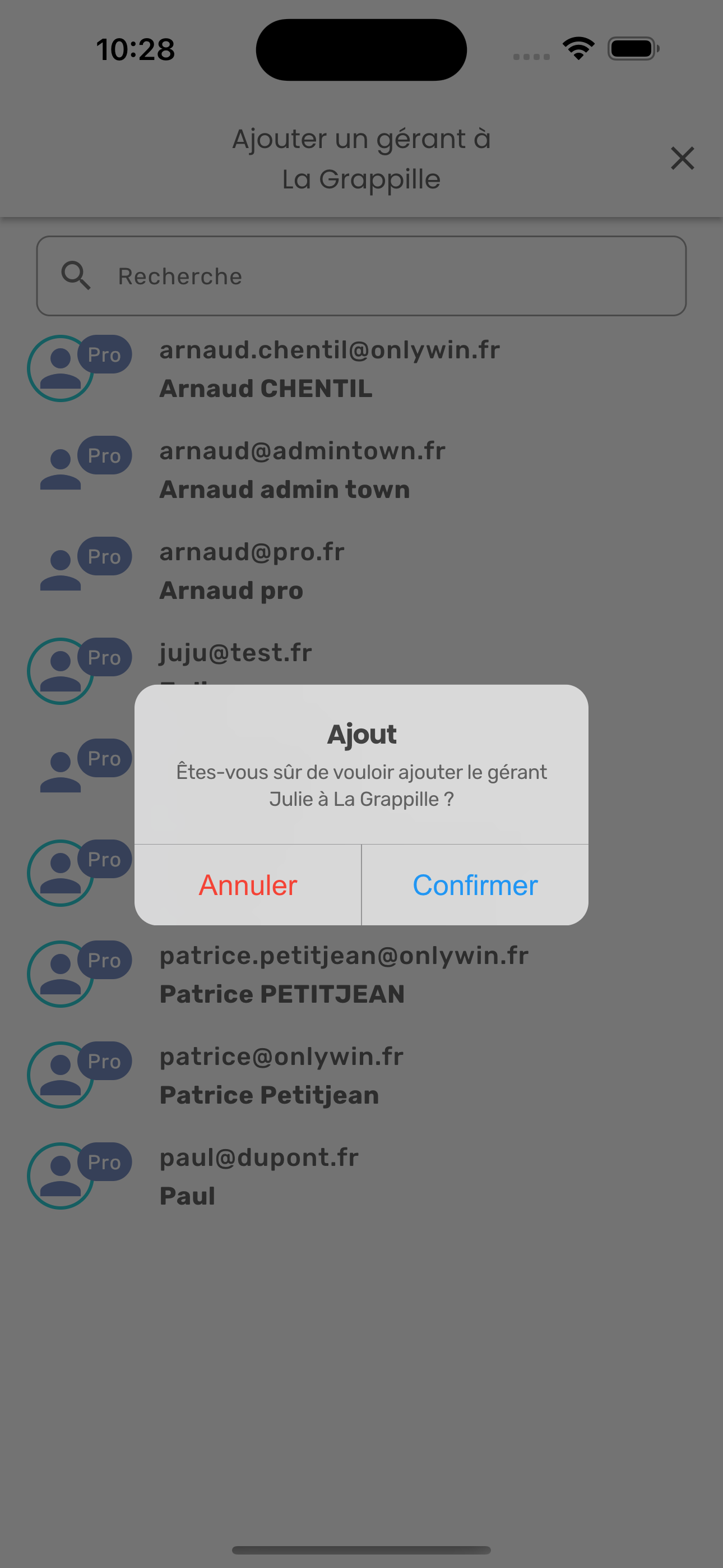
Voir ses publications
Cliquez sur Voir ses publications pour accéder à la liste des publications d’un établissement.
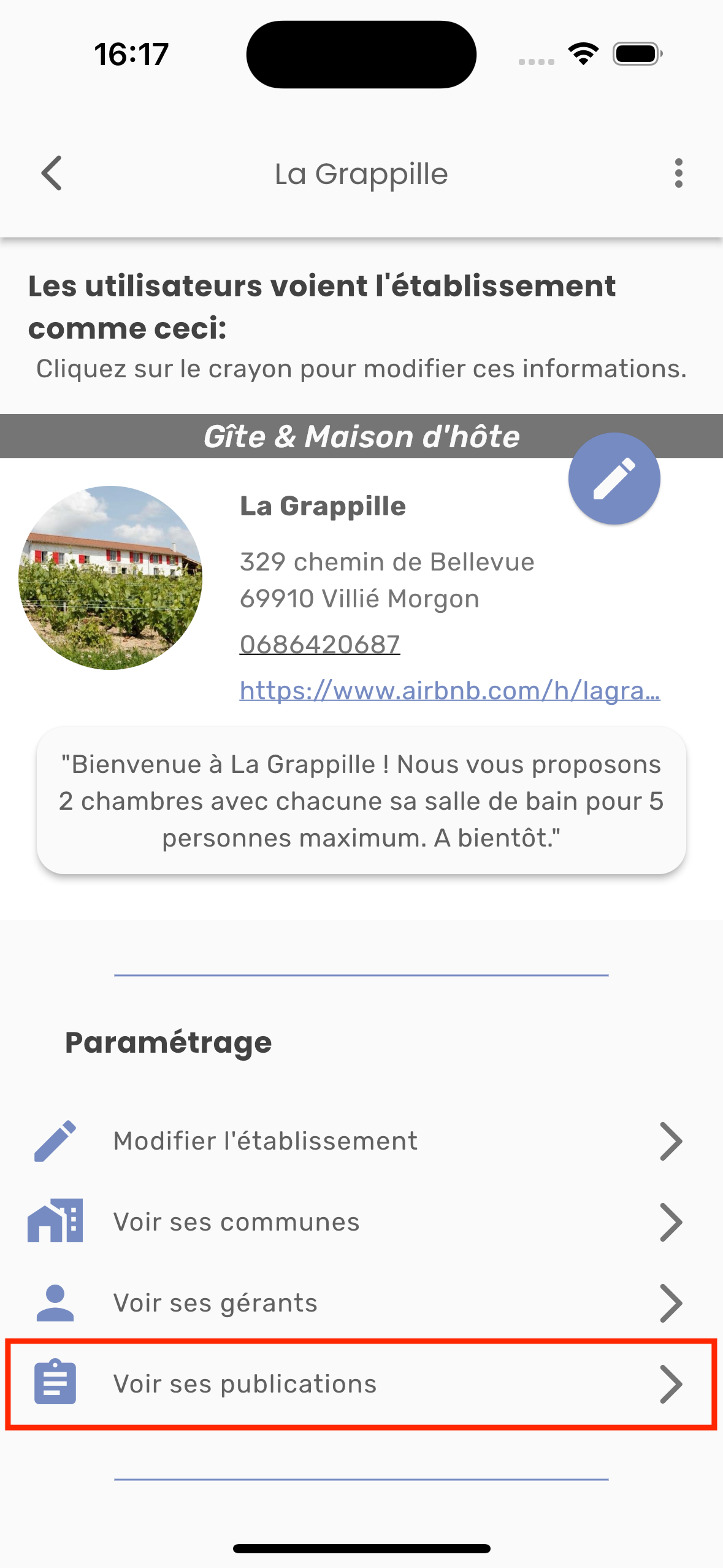
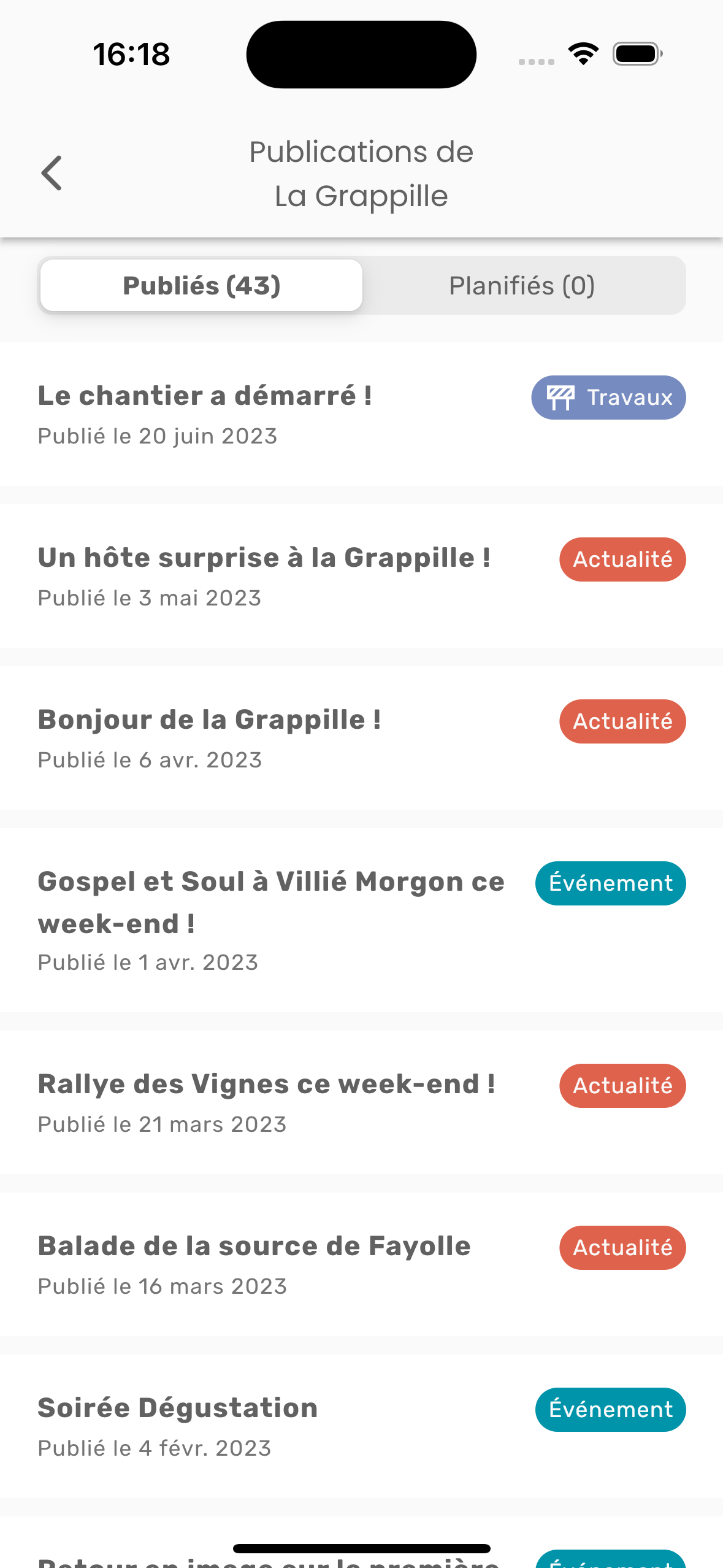
Vous souhaitez supprimer une publication dont le contenu n’est pas approprié.
Attention, cette action est définitive : la publication ne sera plus visible sur Jouons local et Jouons local pro (y compris dans le mode admin)
Cliquez sur la publication que vous souhaitez supprimer.
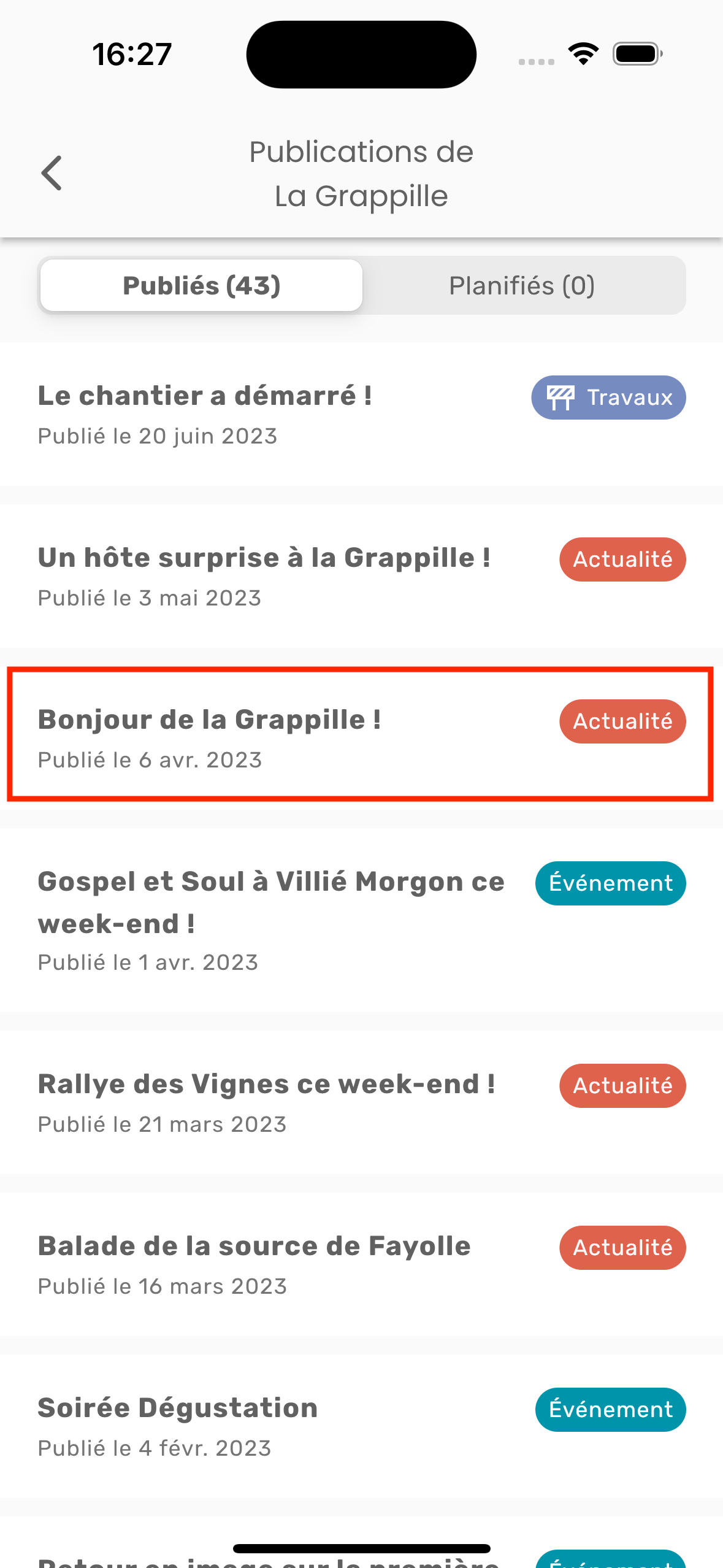
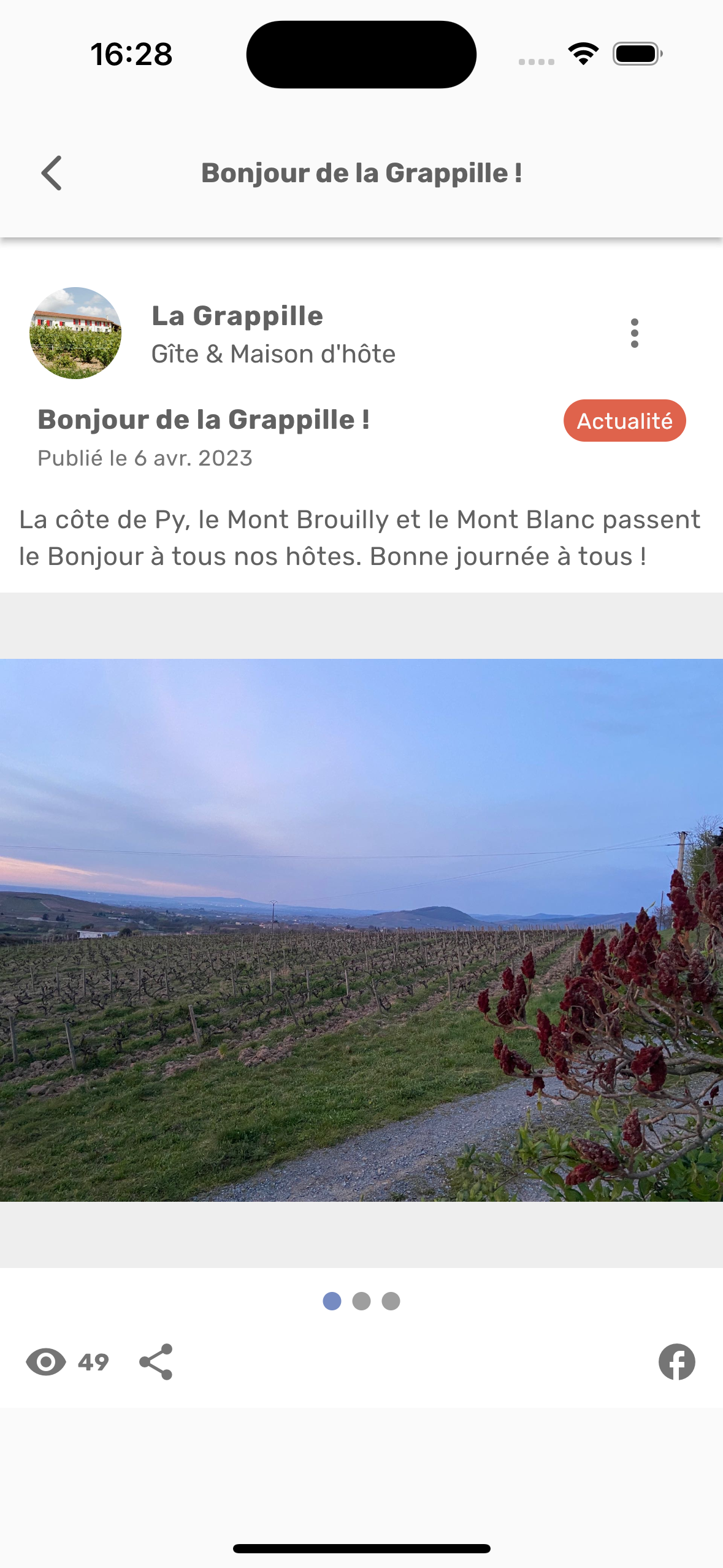
Cliquez sur l’icône des 3 points verticaux, puis sur Supprimer la publication.
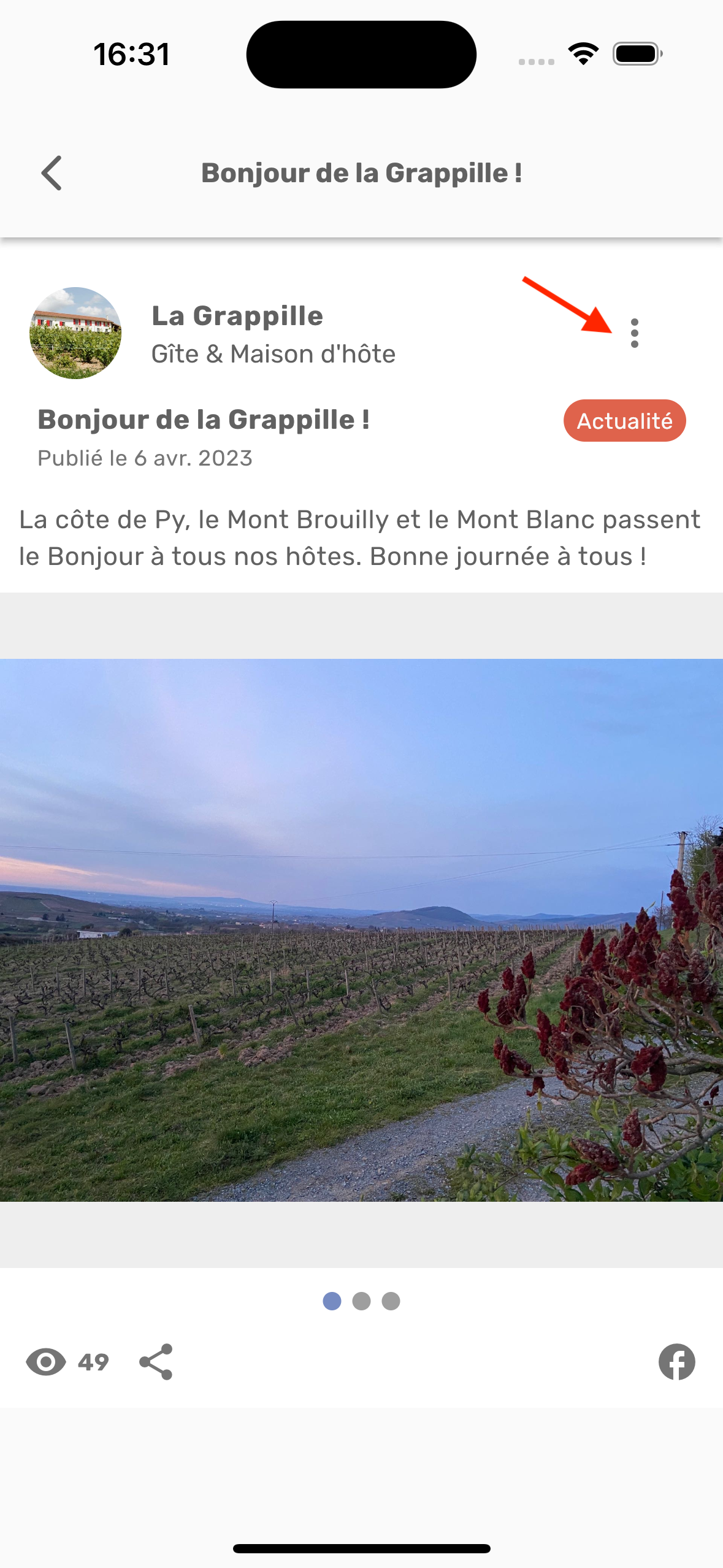
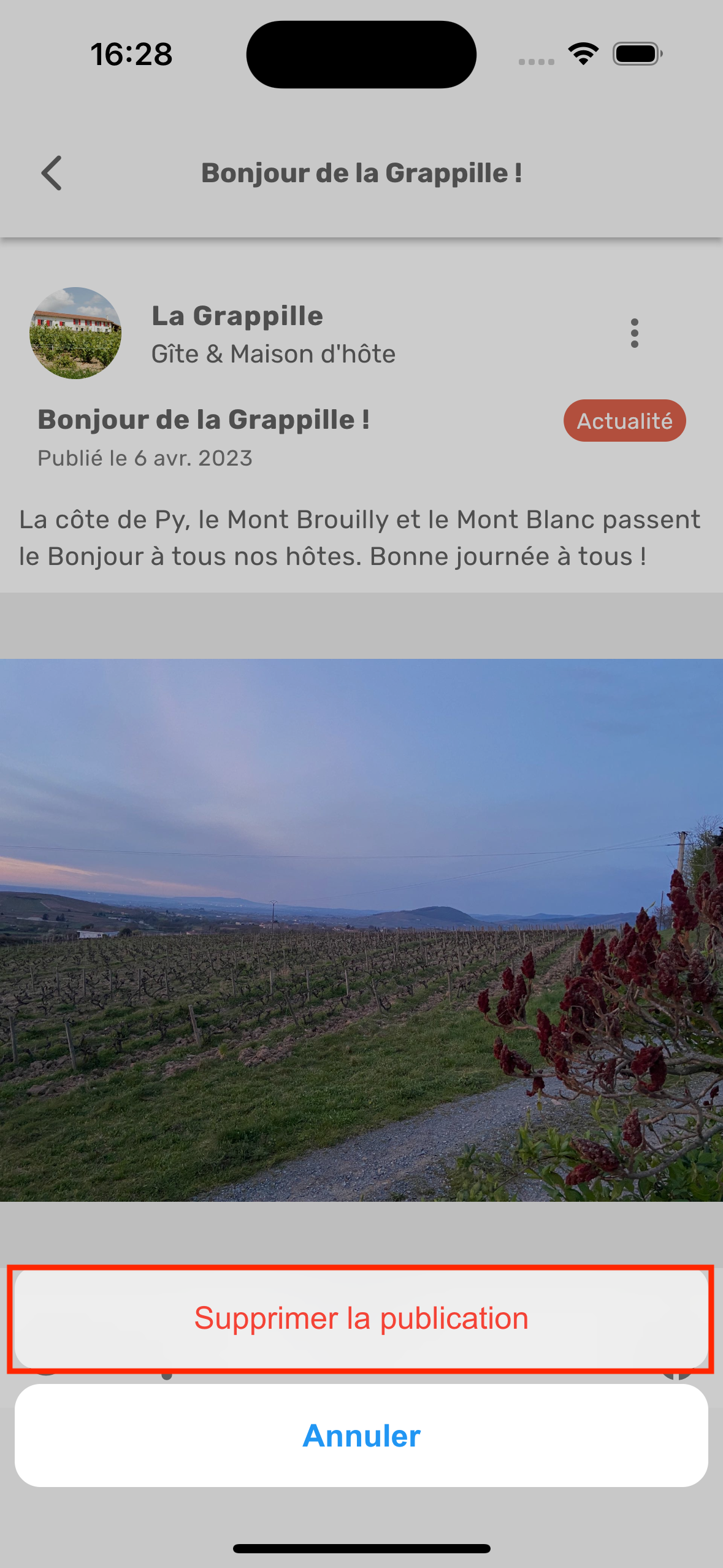
Cliquez sur Confirmer.
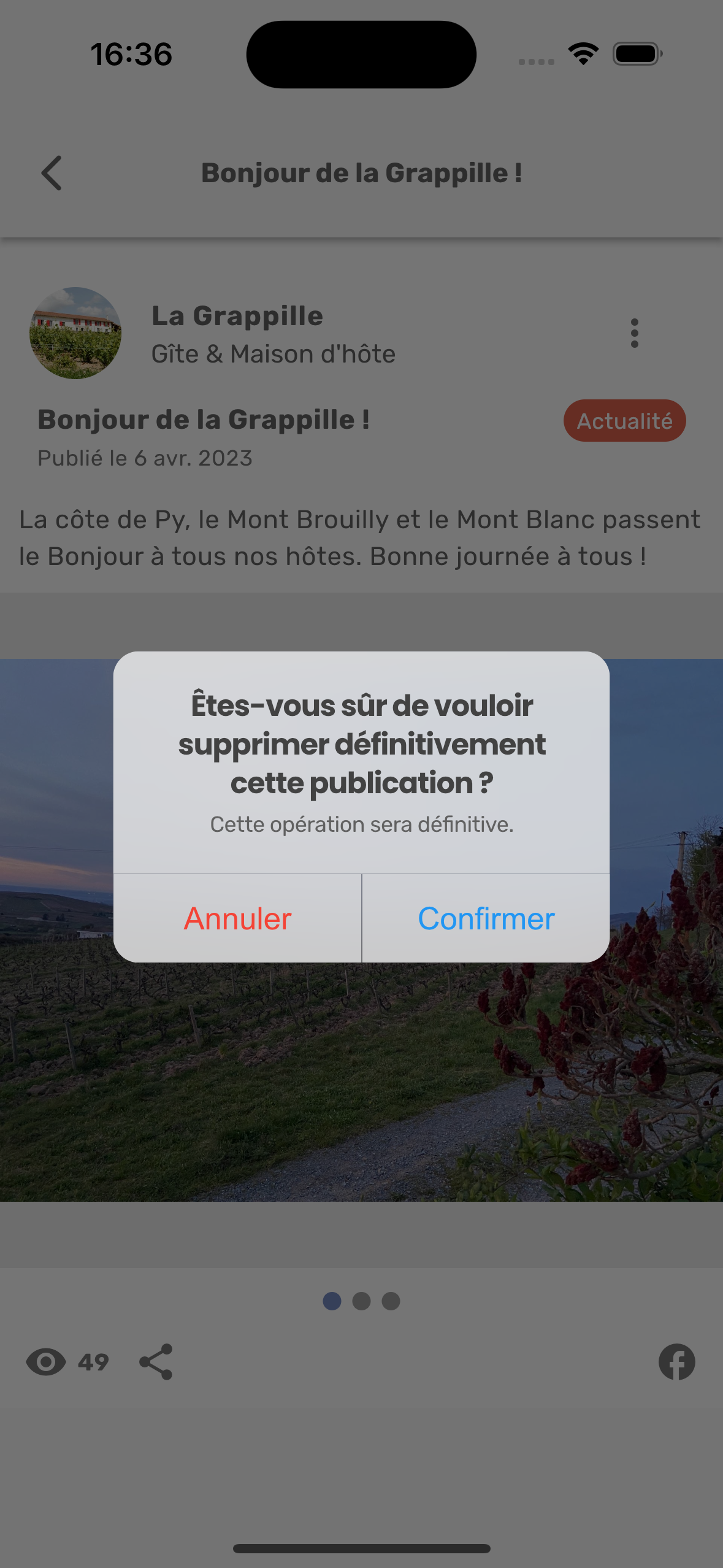
Bloquer/restreindre l'établissement
Vous souhaitez bloquer un établissement ?
Cliquez sur les 3 points en haut à droite de la page de l'établissement, puis cliquez sur l’onglet “Bloquer l'établissement”.
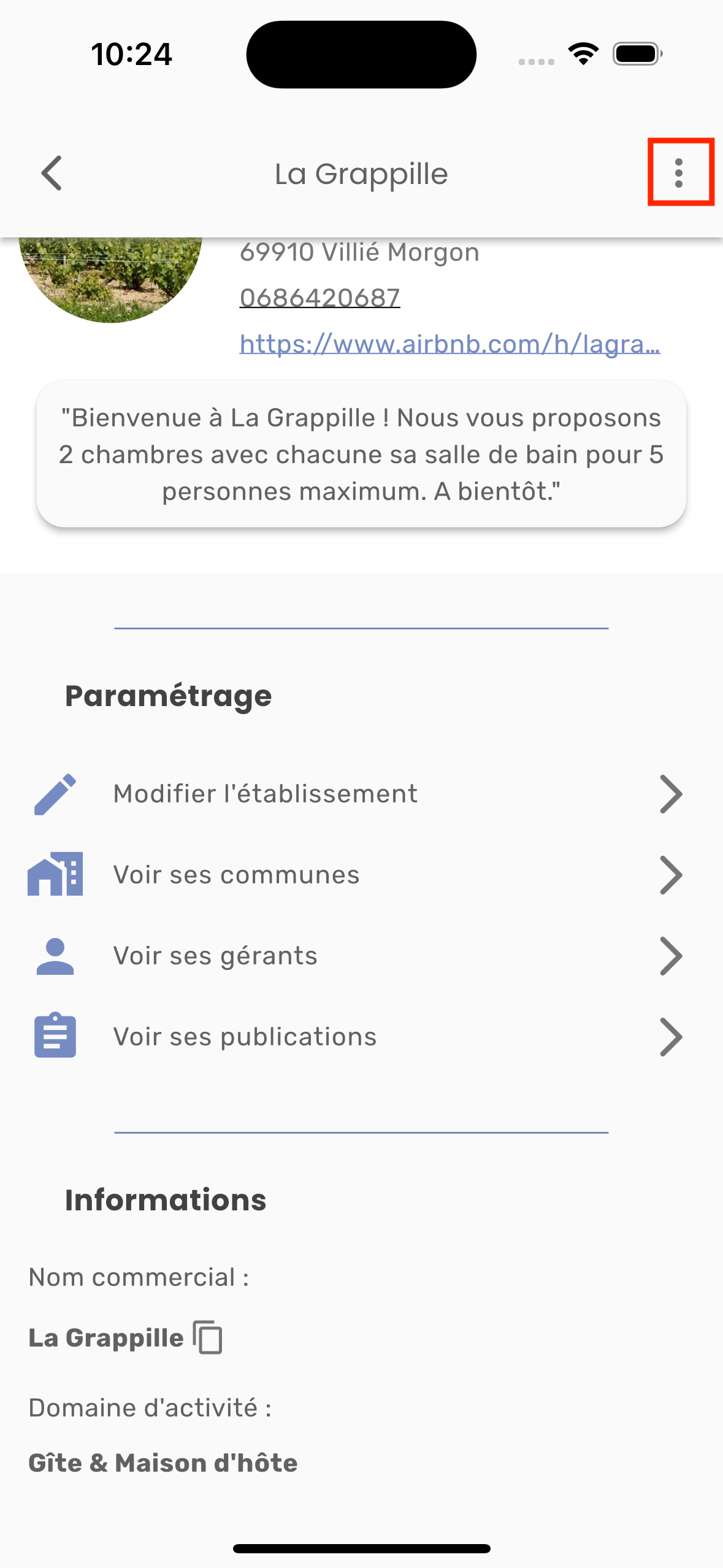
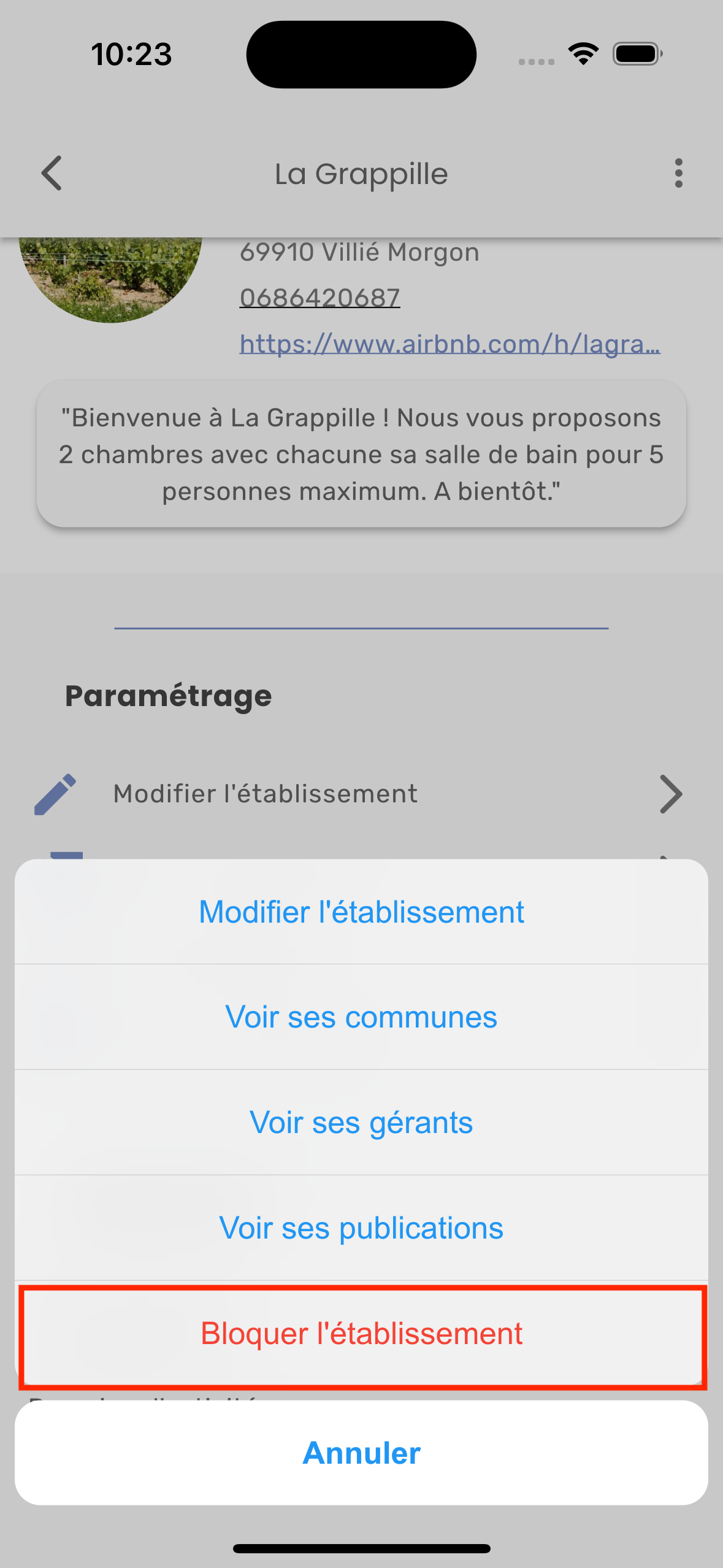
Une pop-up apparait, cliquez sur “Confirmer” pour bloquer l'établissement.
Les publications de l'établissements sont bloquées pour tous les gérants.
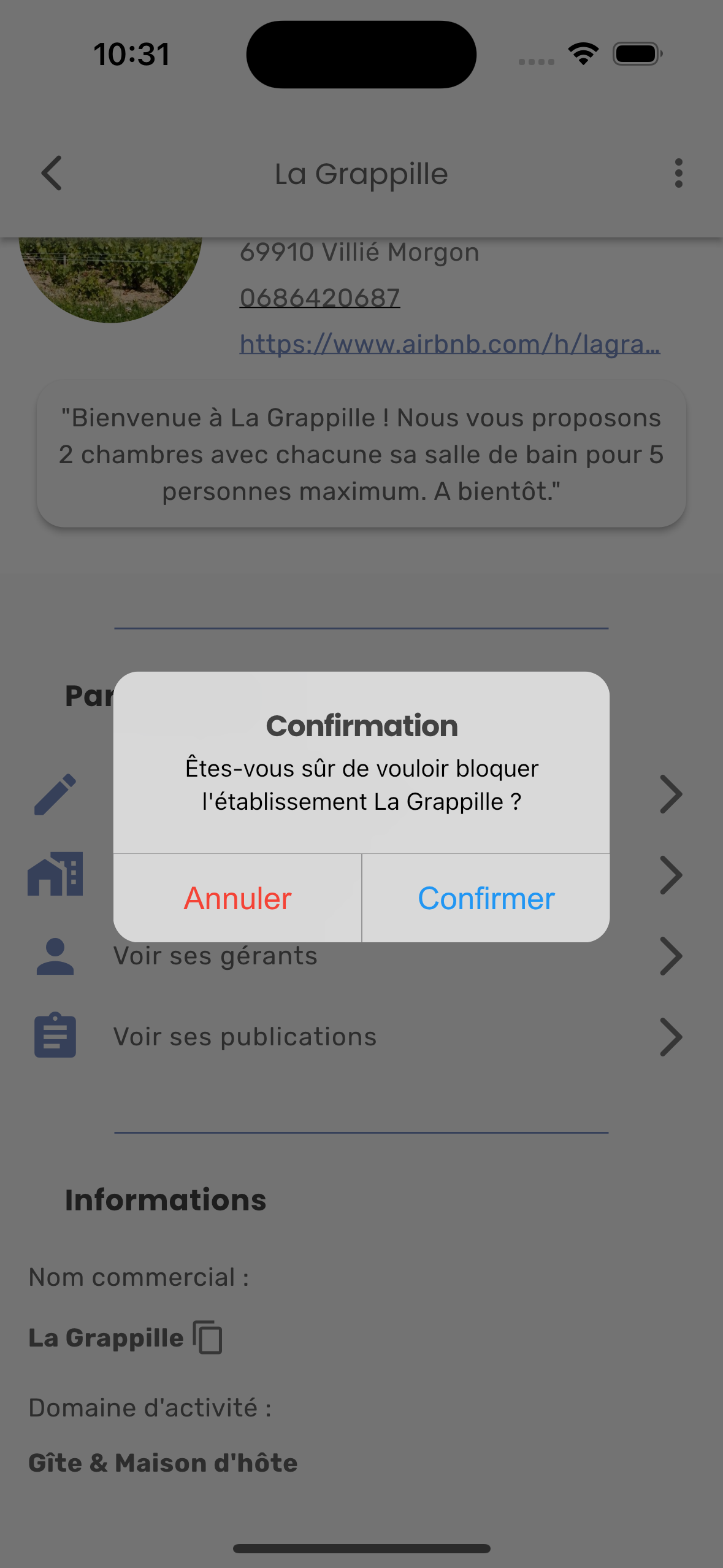
L'établissement est ajouté à la liste des établissements bloqués.
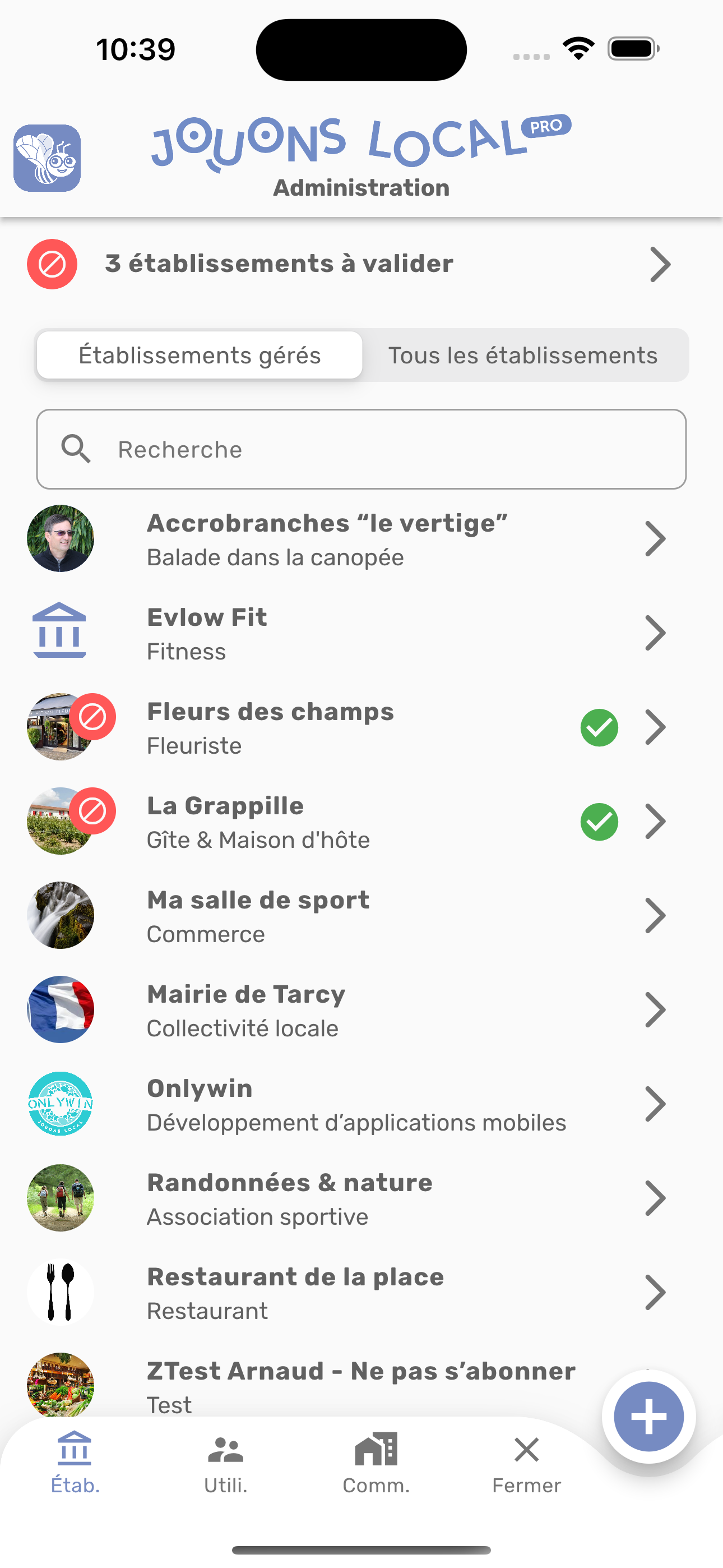
Vous souhaitez autoriser un établissement ?
La fonctionnalité est disponible soit sur la liste des établissements via une icône, soit sur la page de l'établissement.
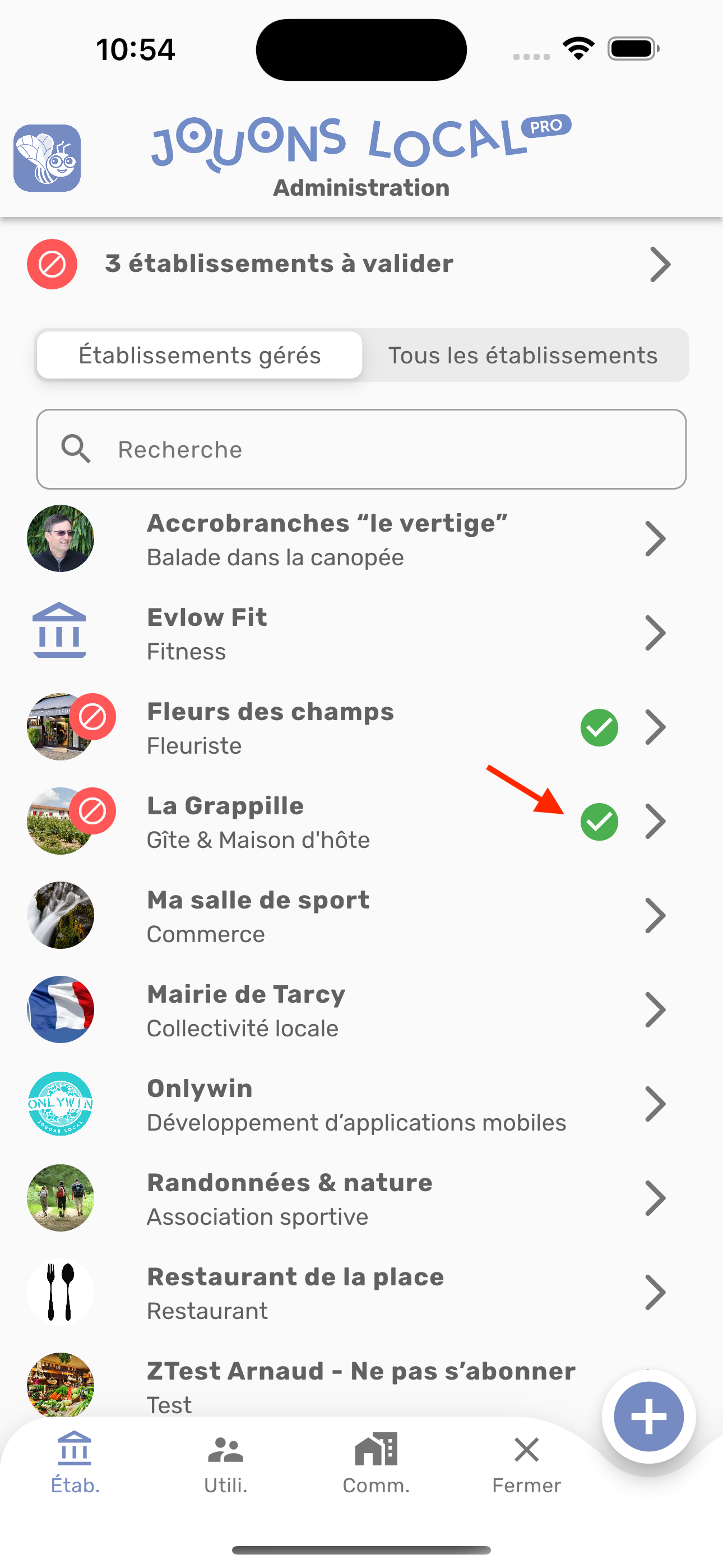
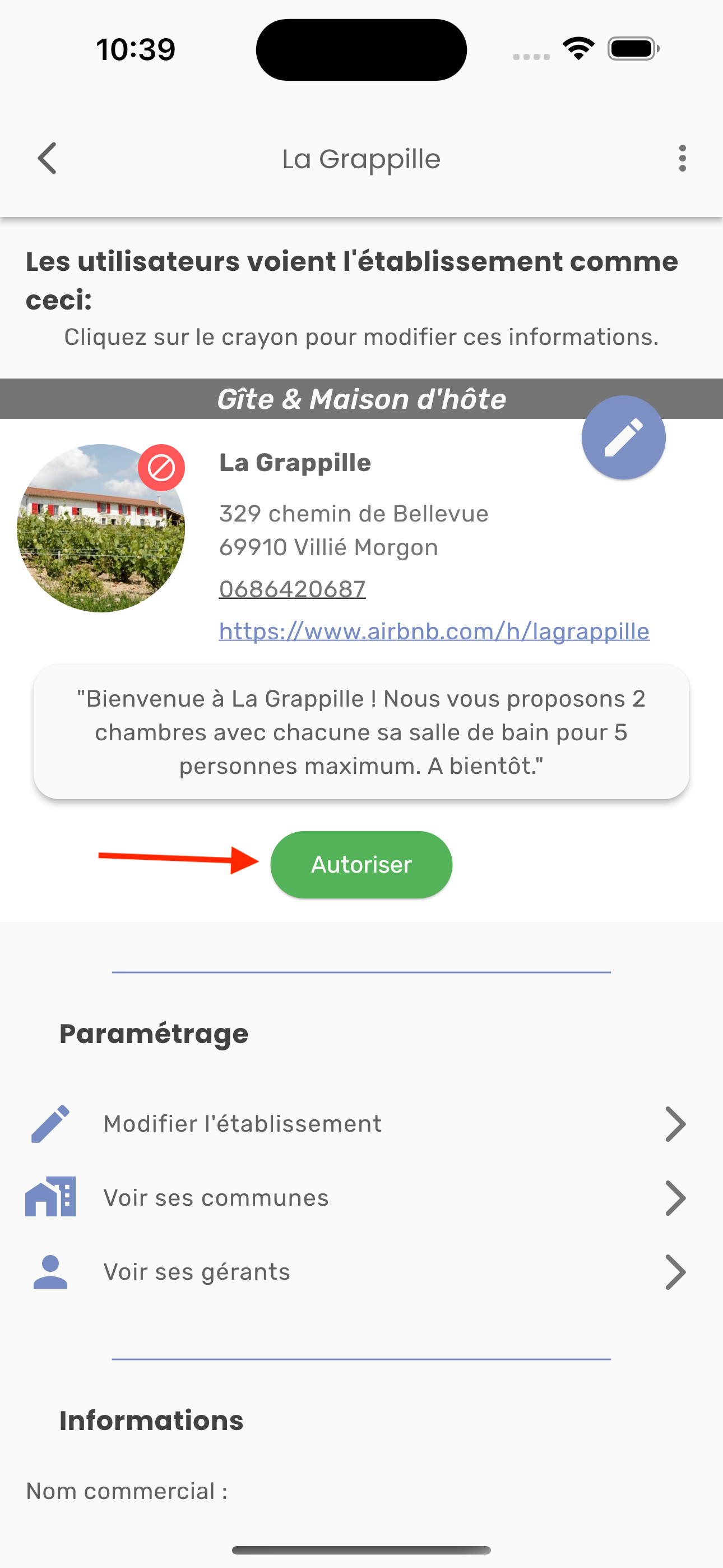
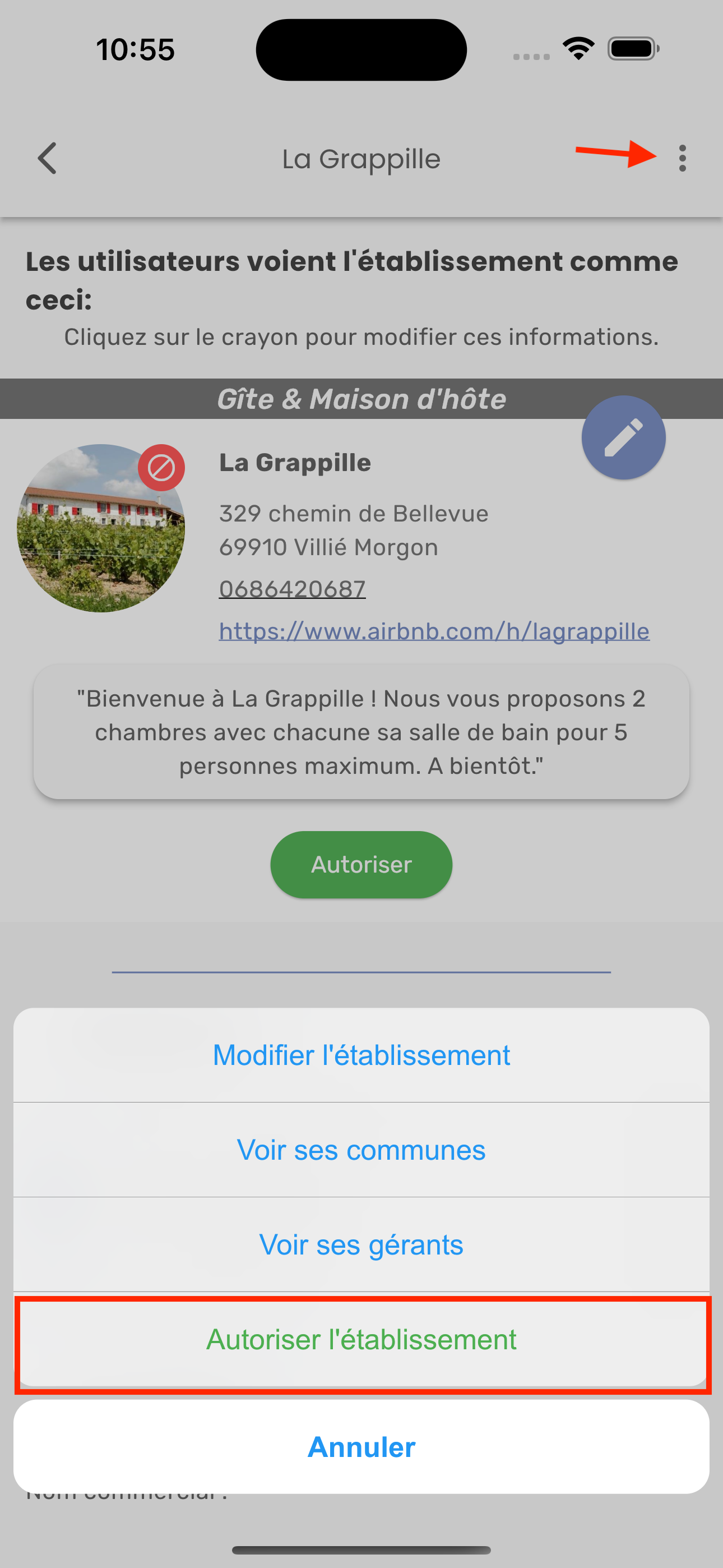
Une pop-up apparait, cliquez sur “Confirmer” pour autoriser l'établissement.
Les gérants de cet établissement peuvent maintenant publier.